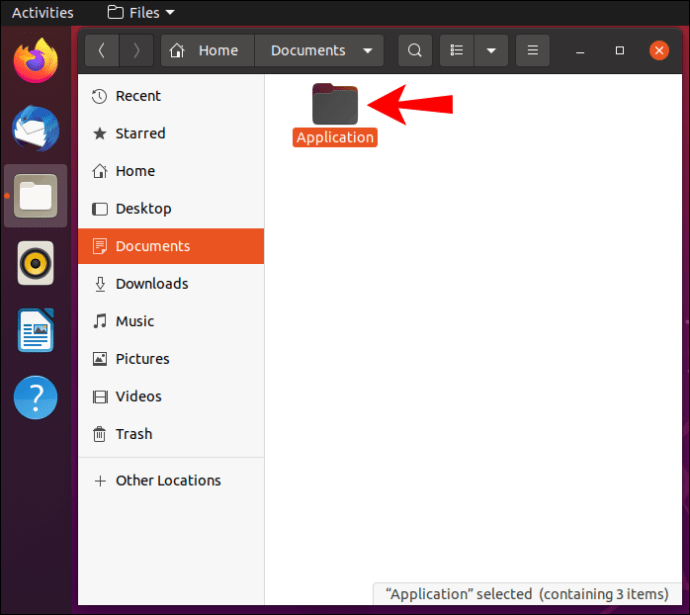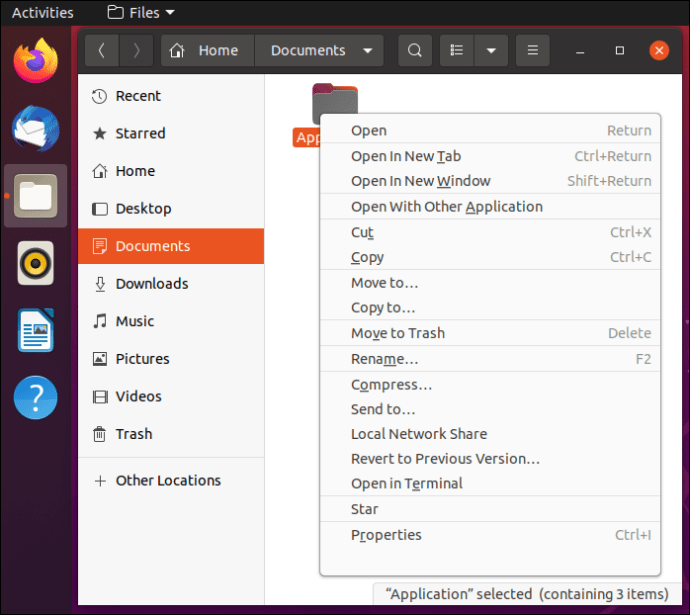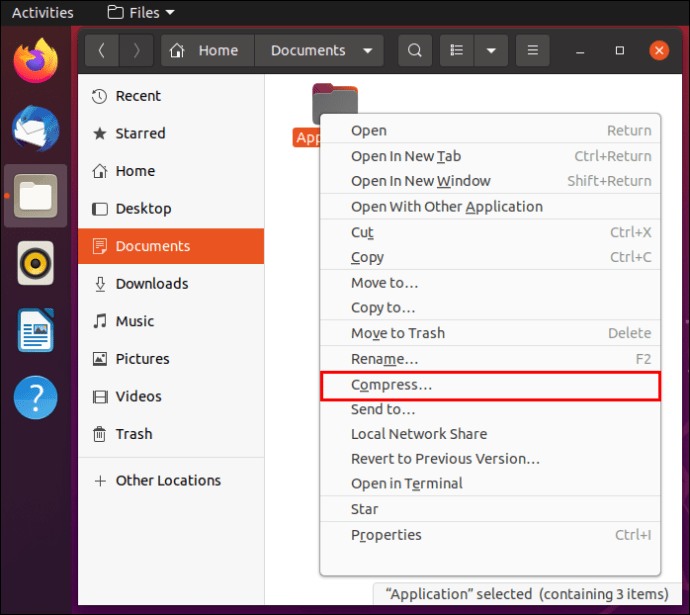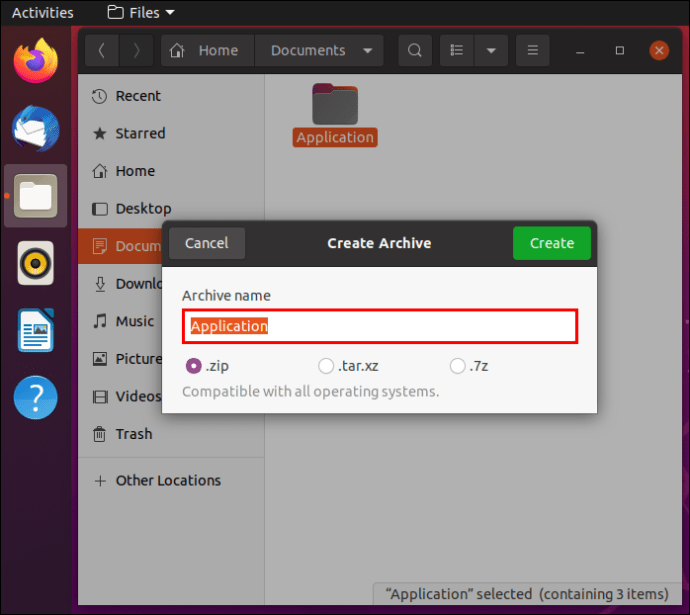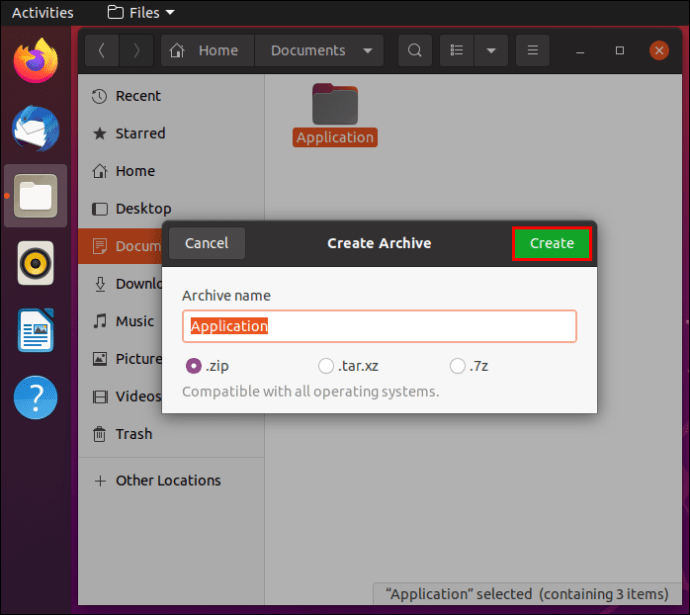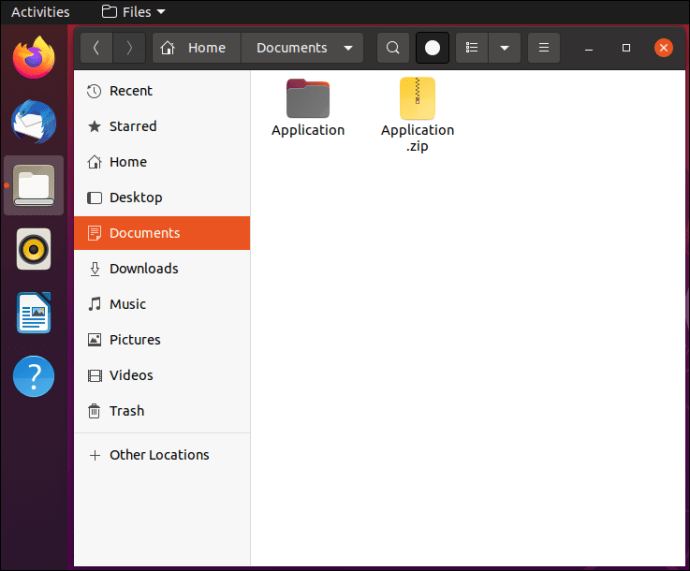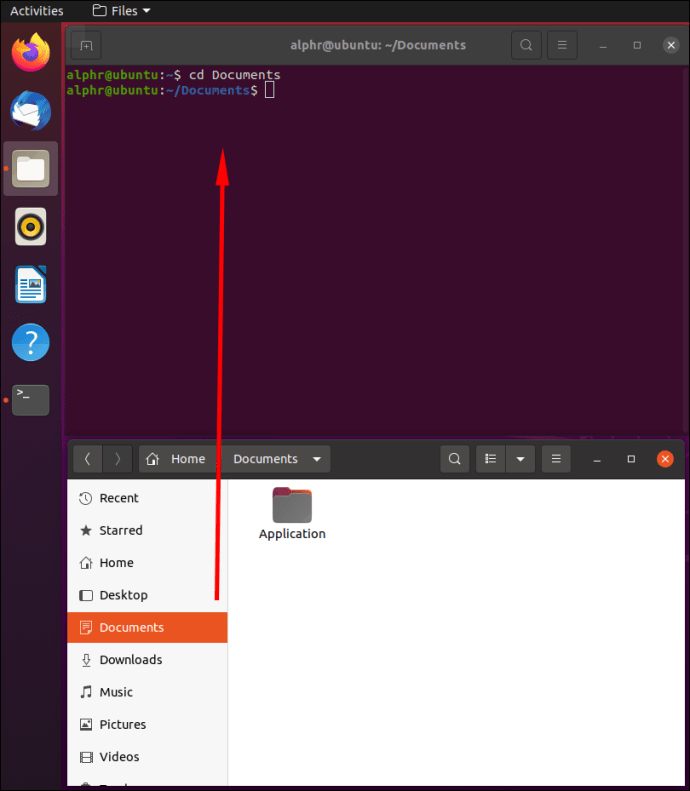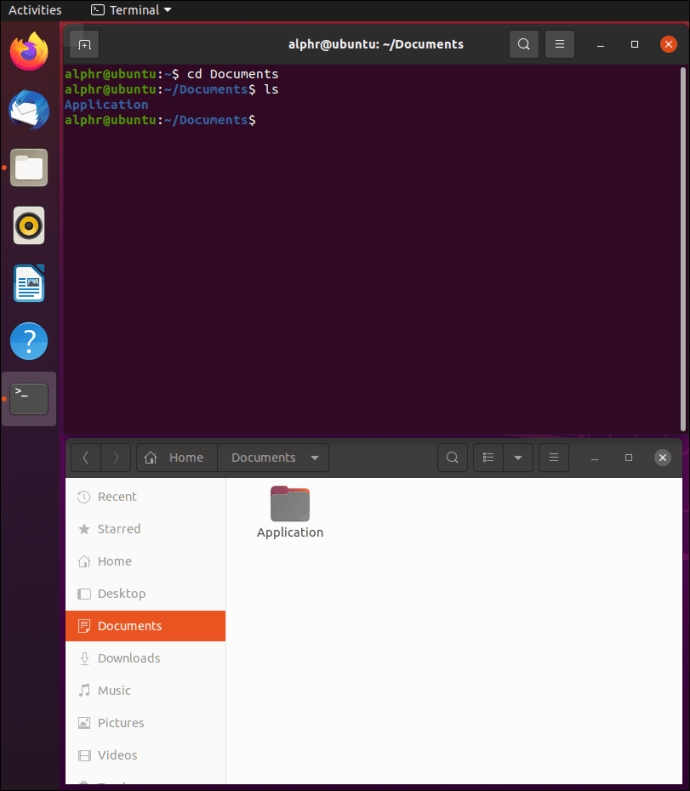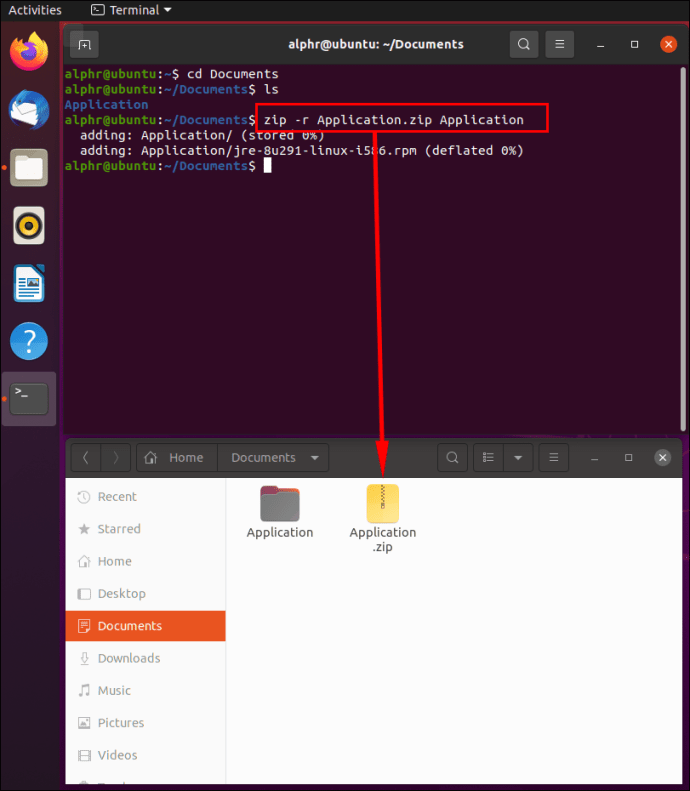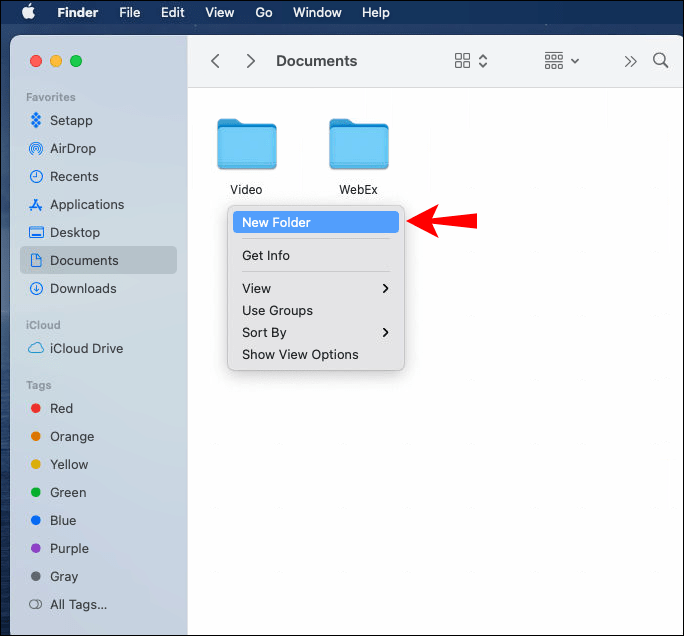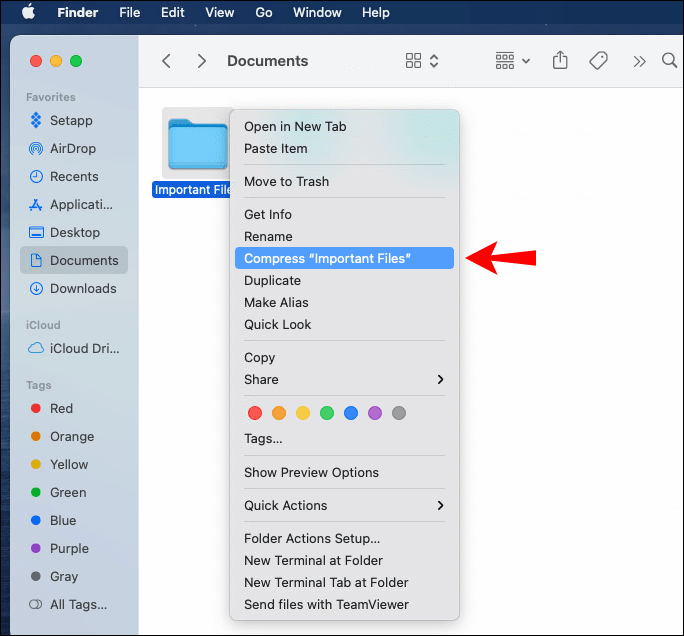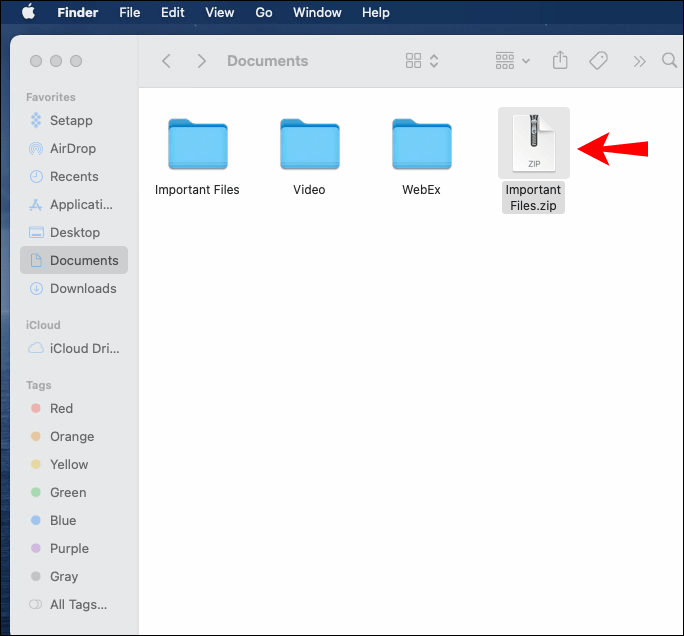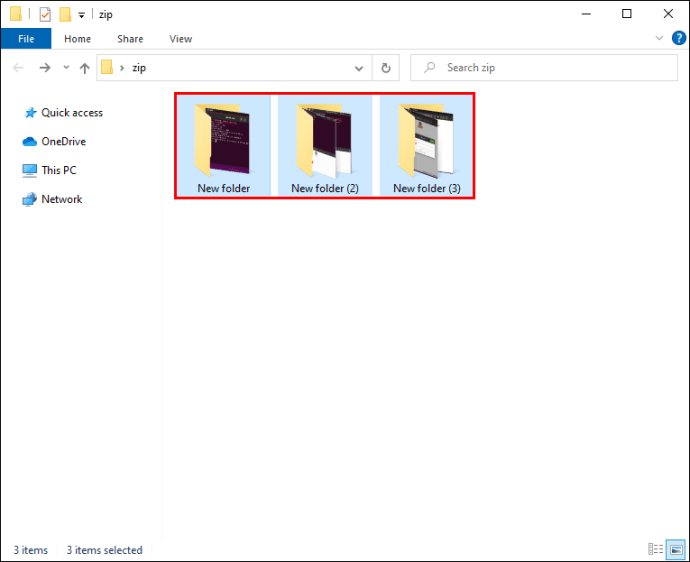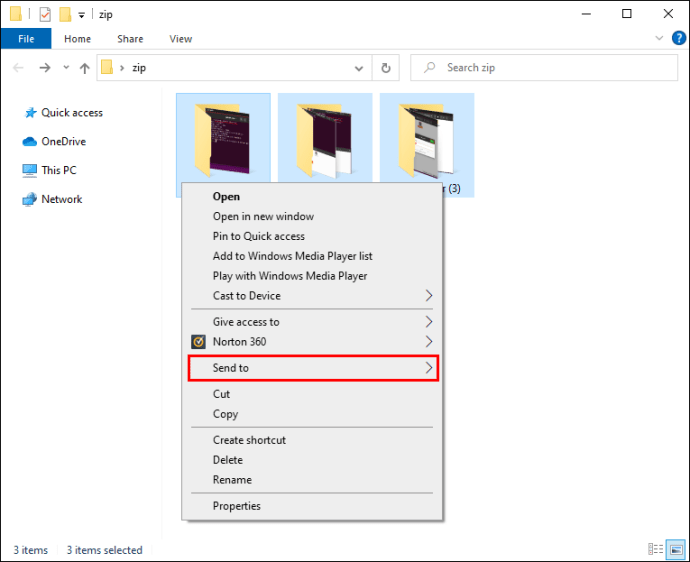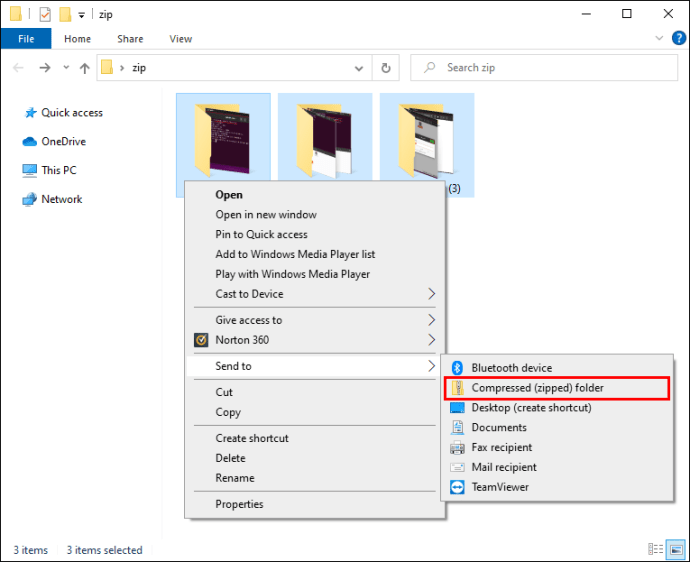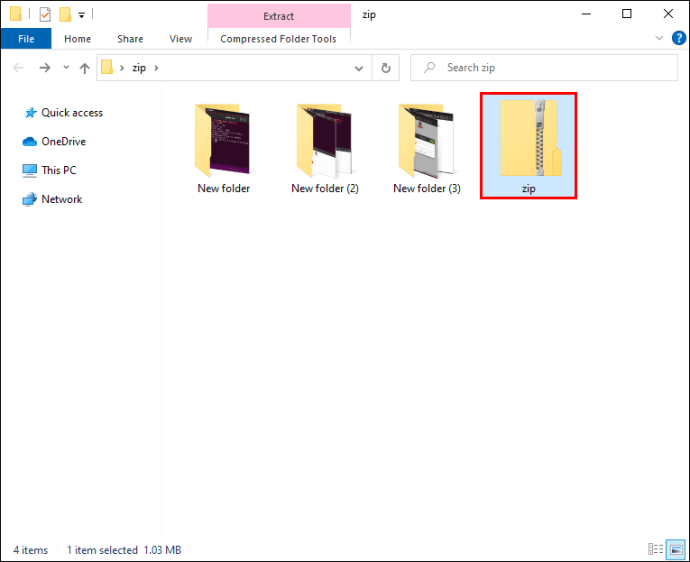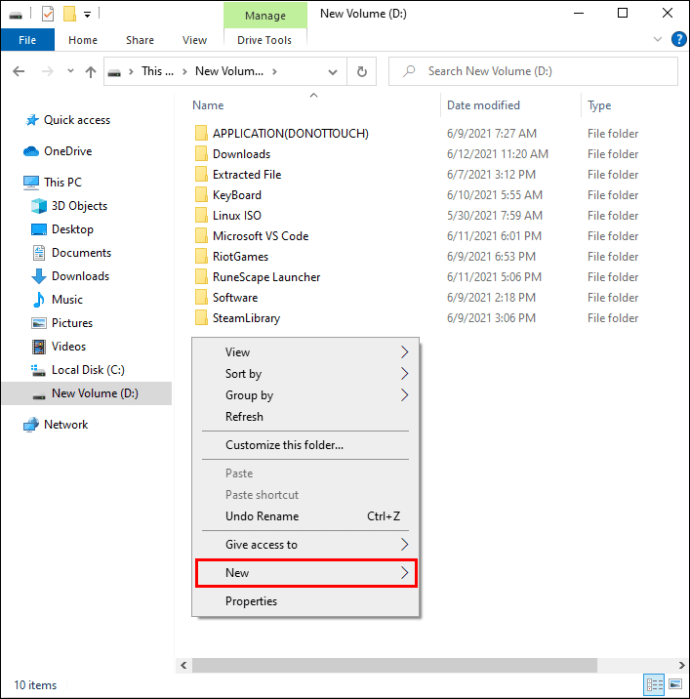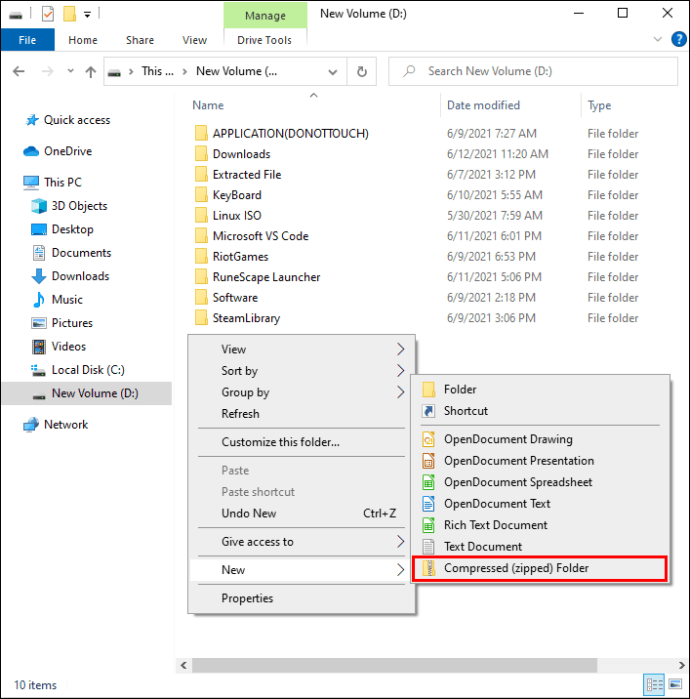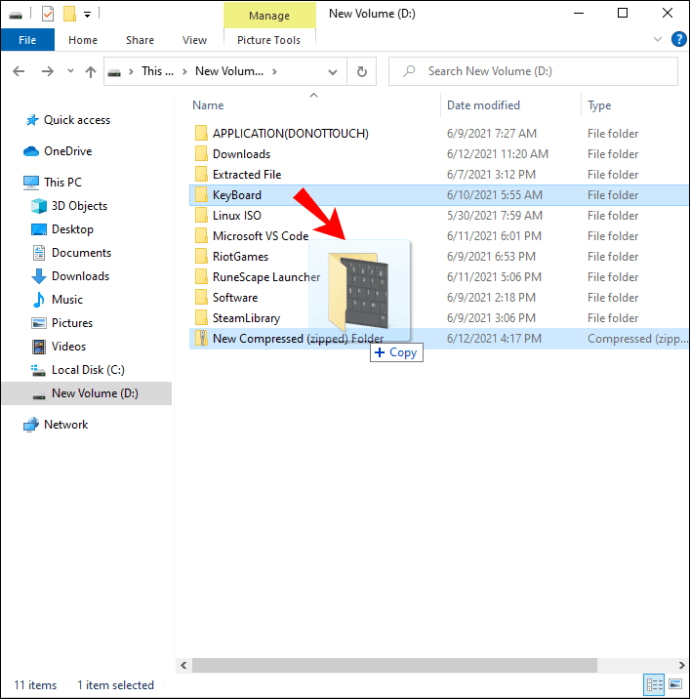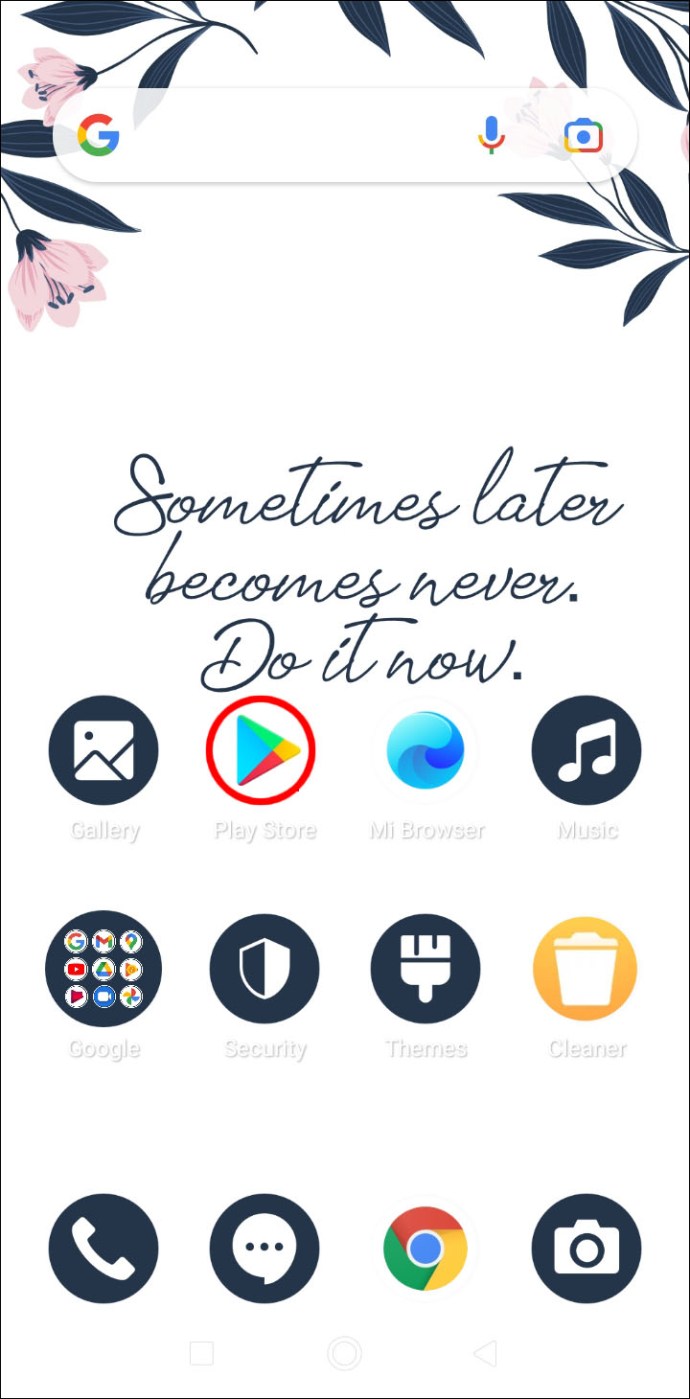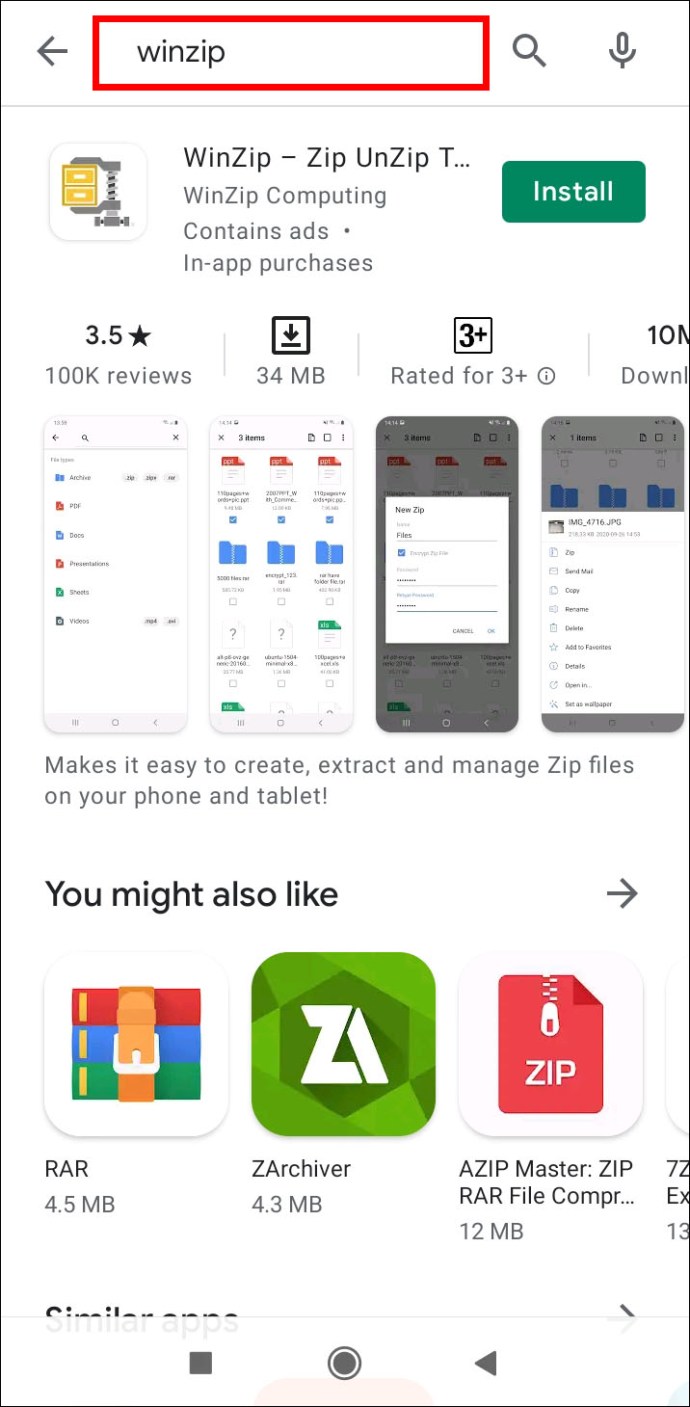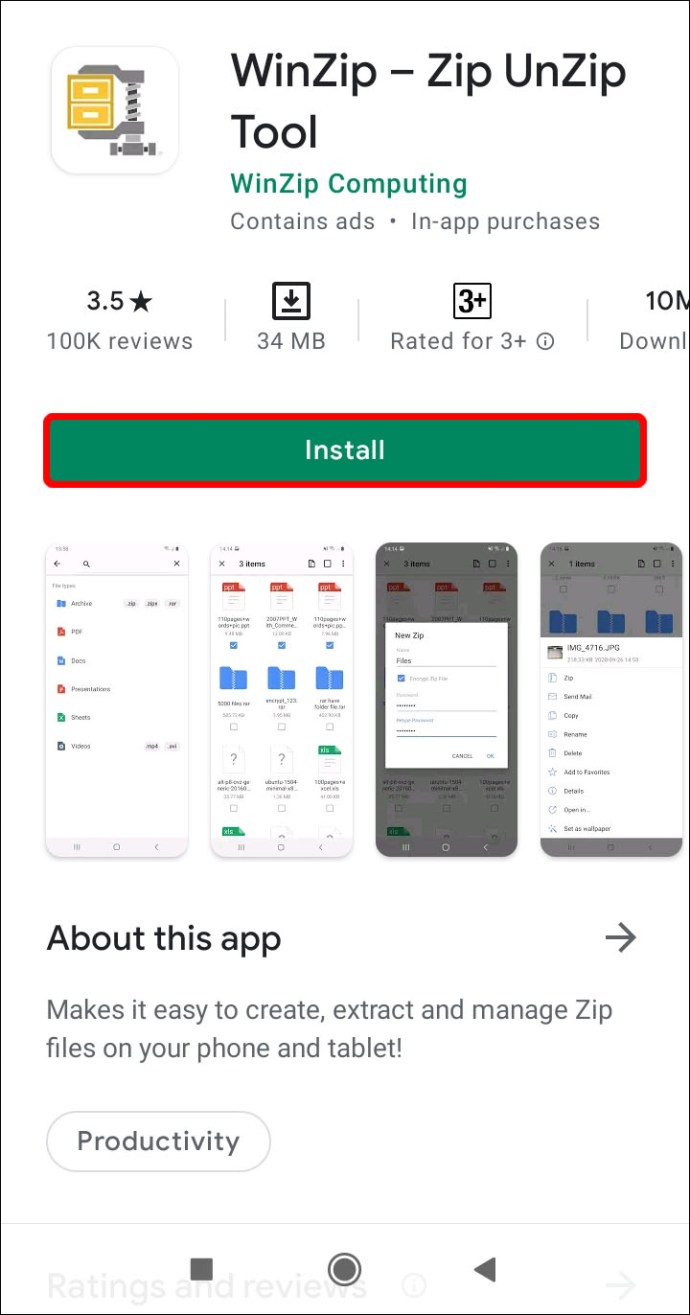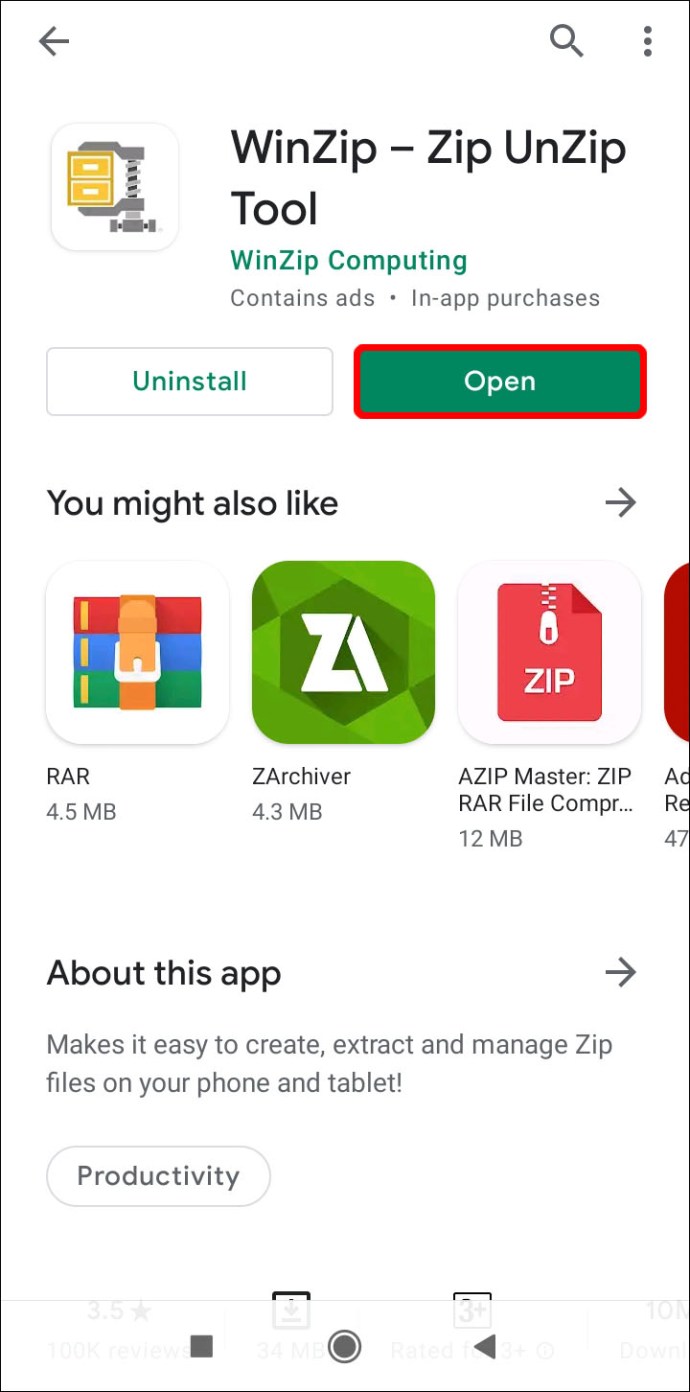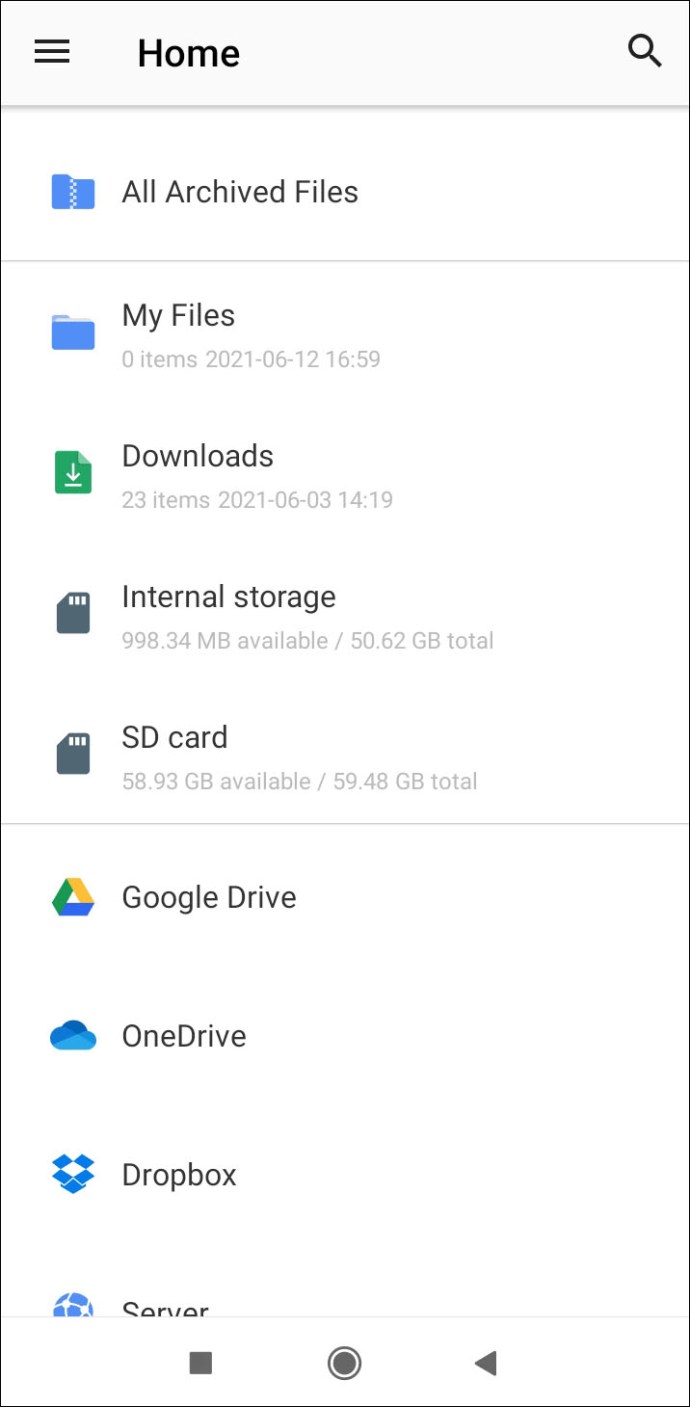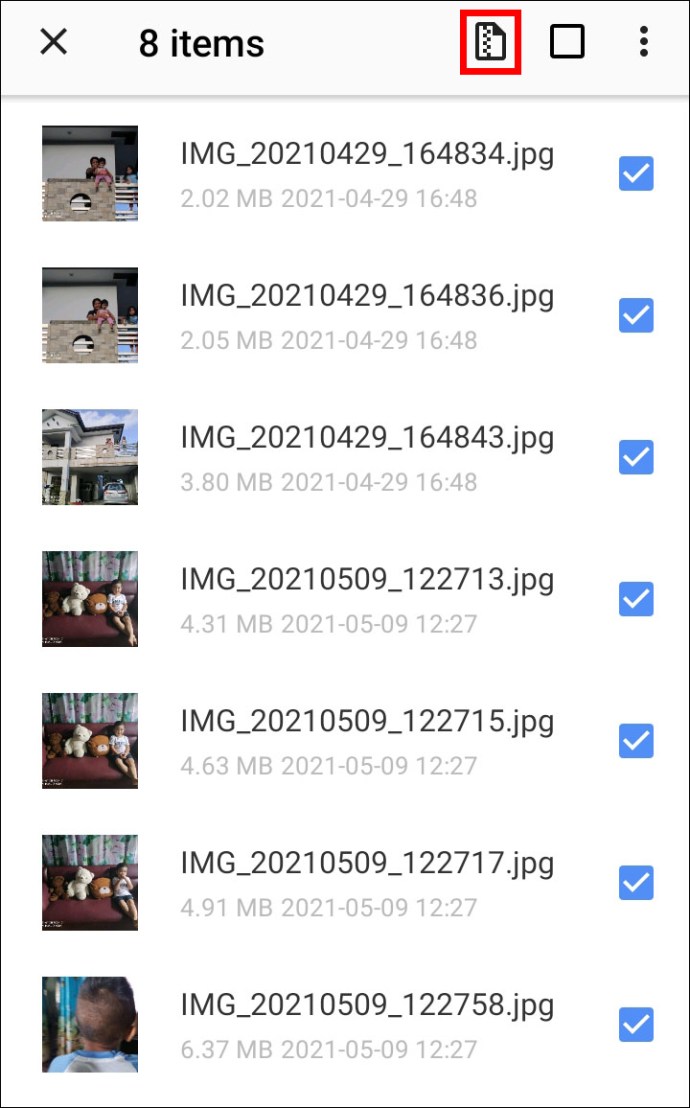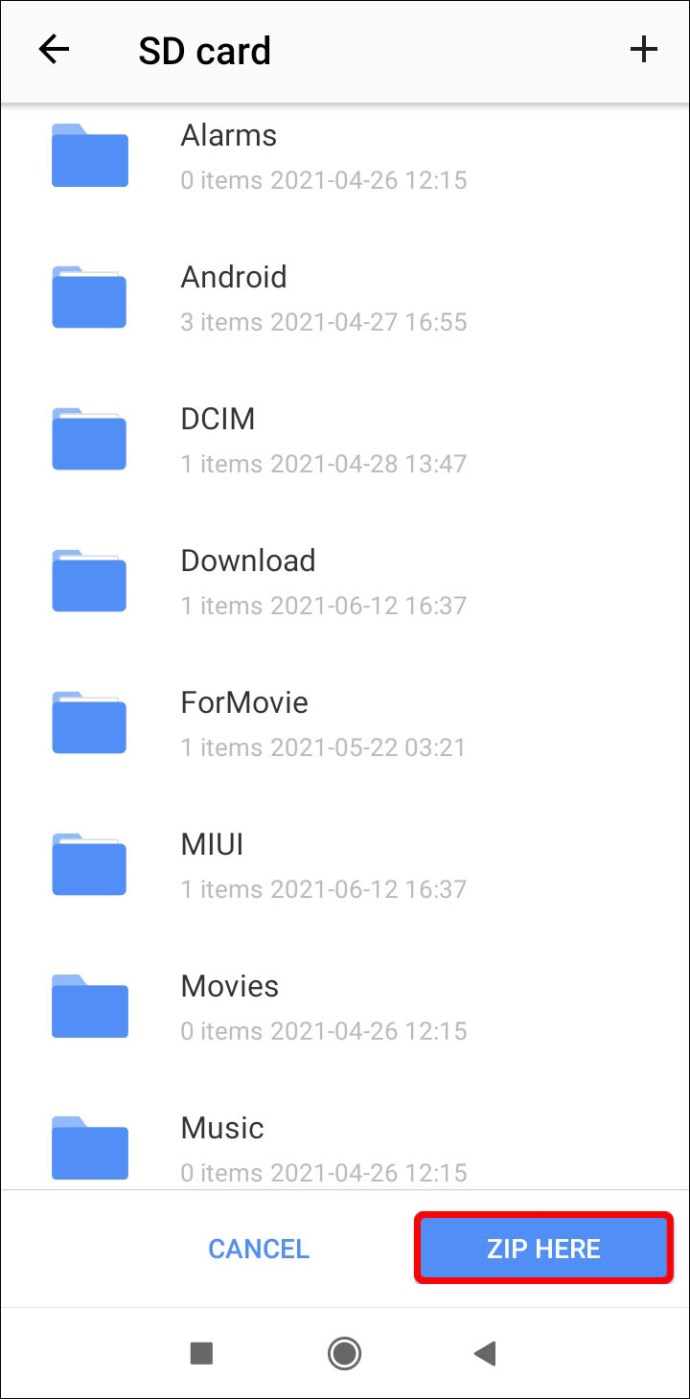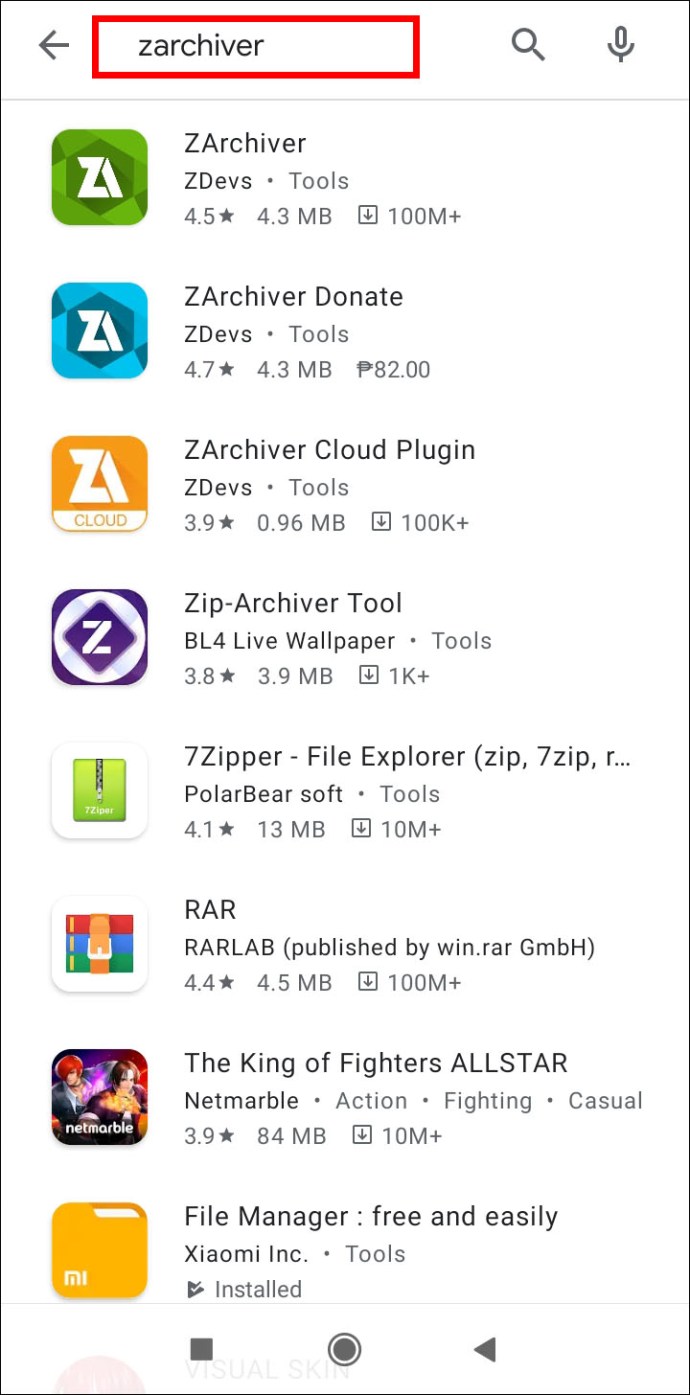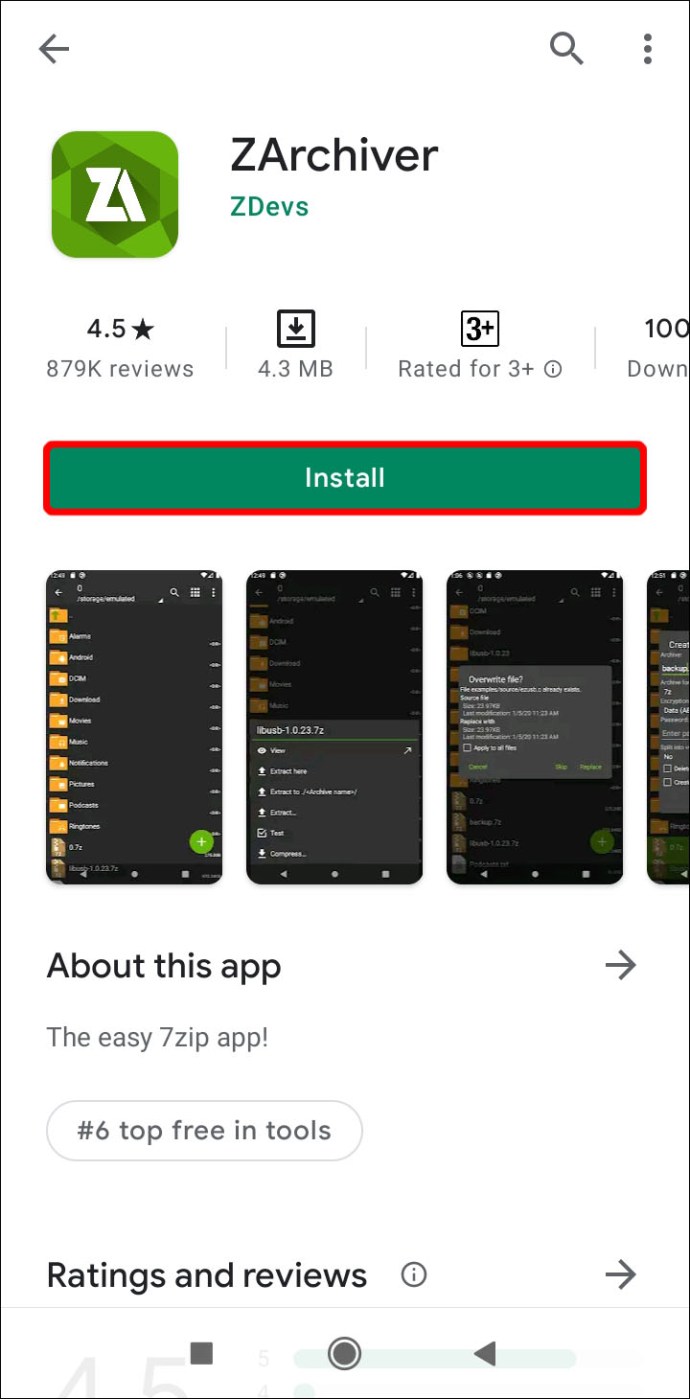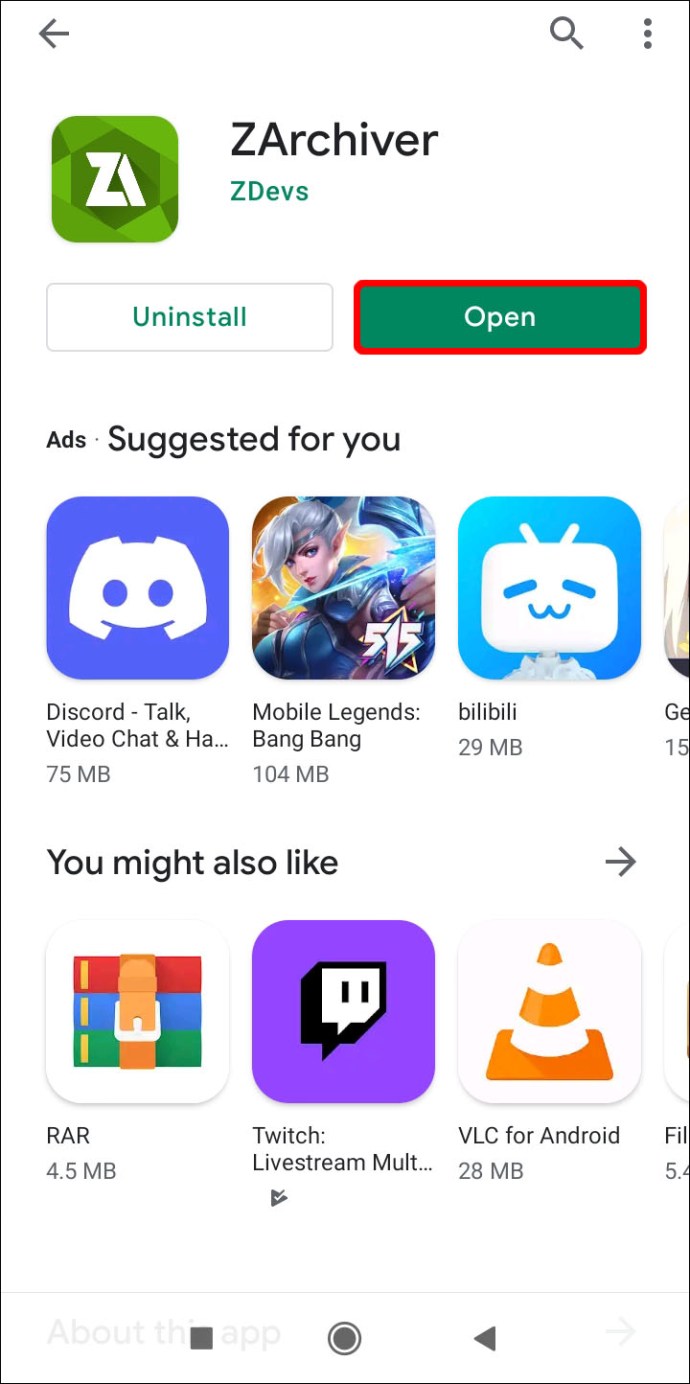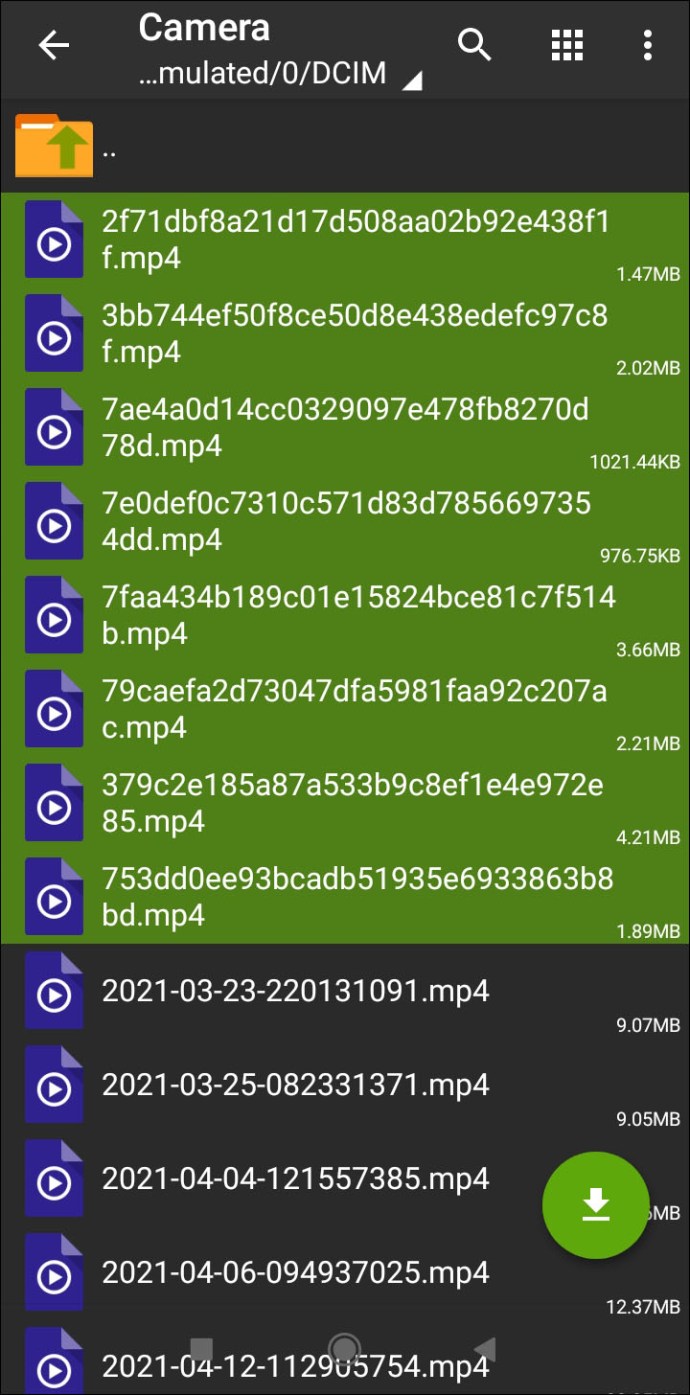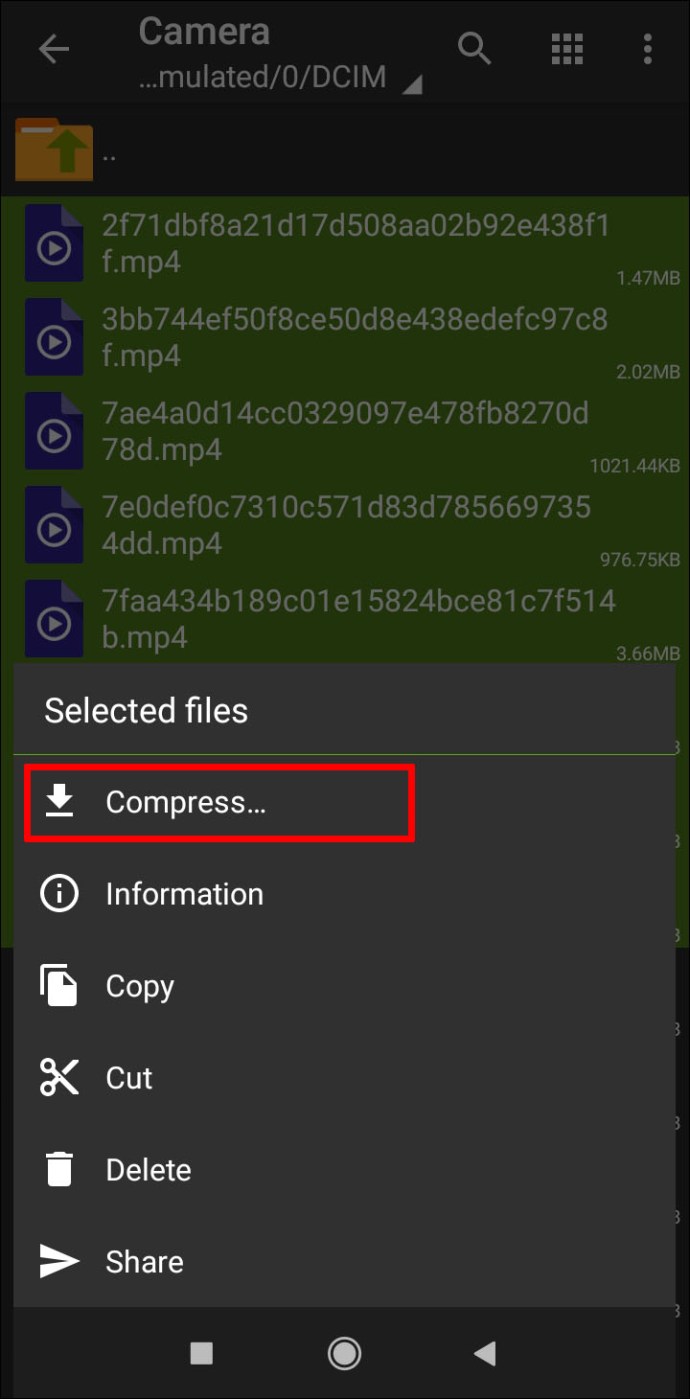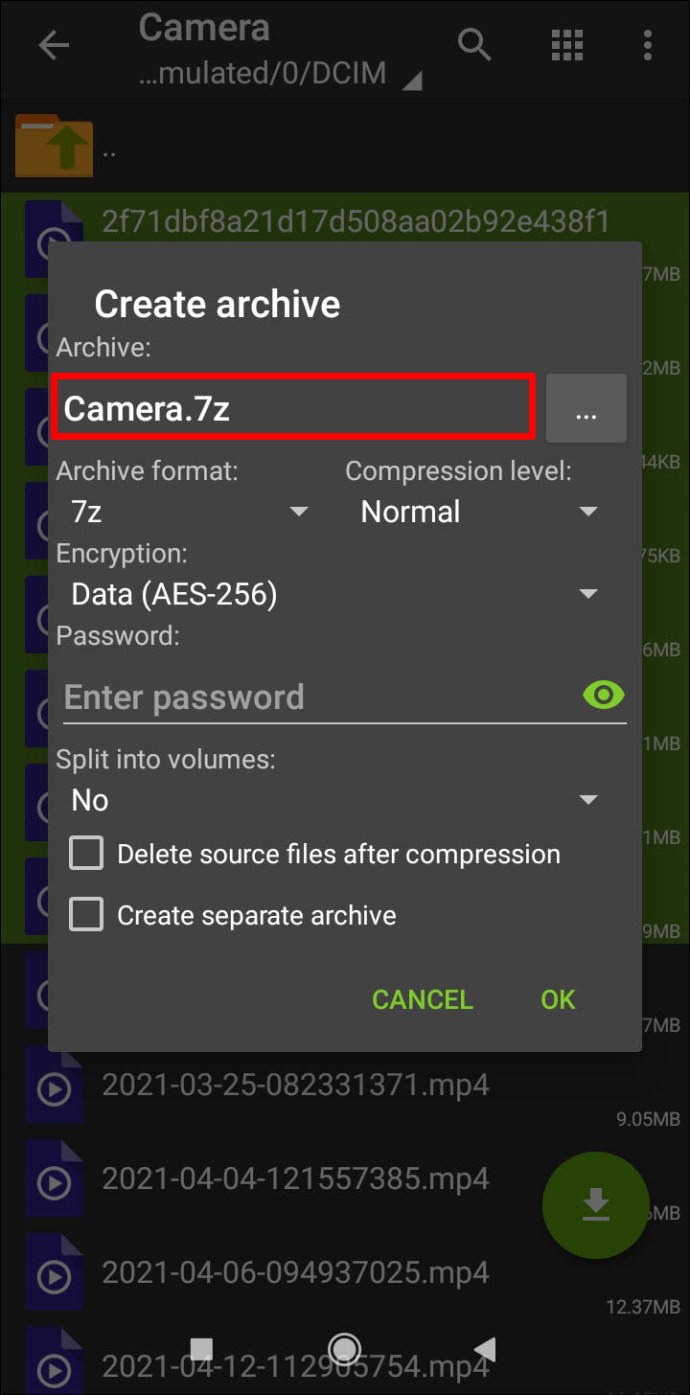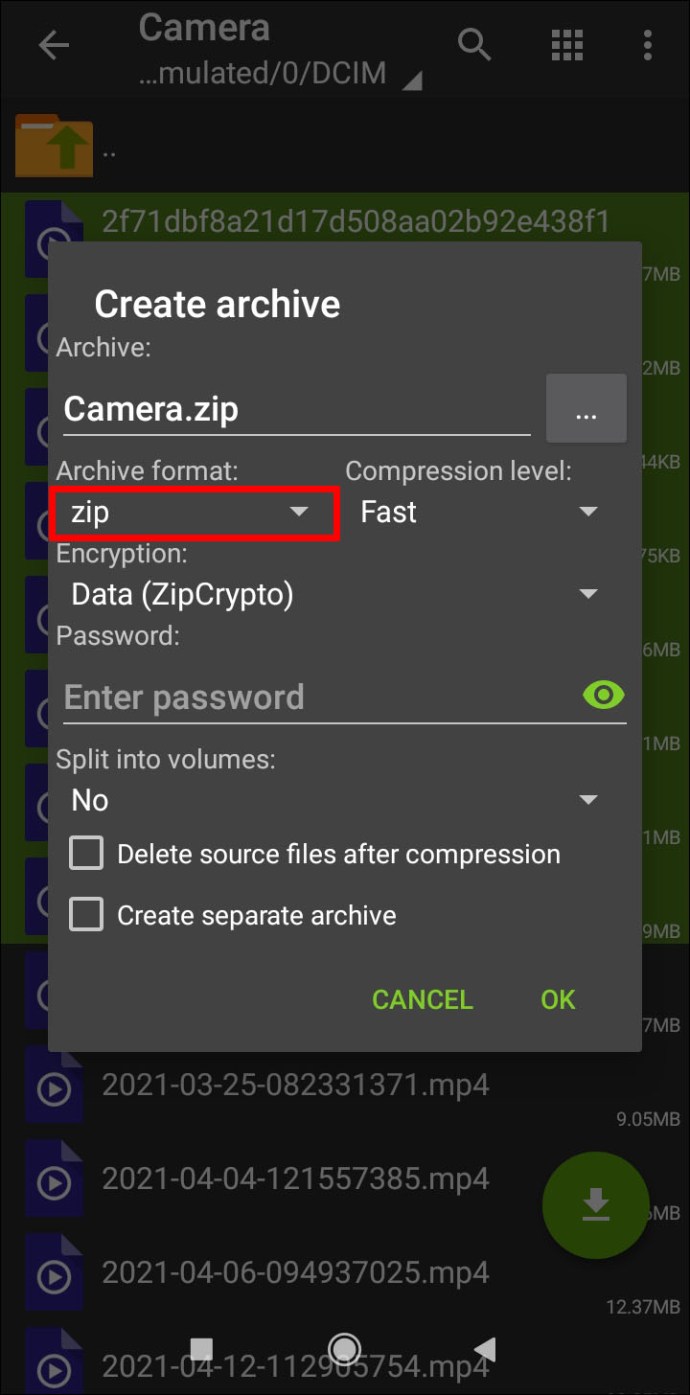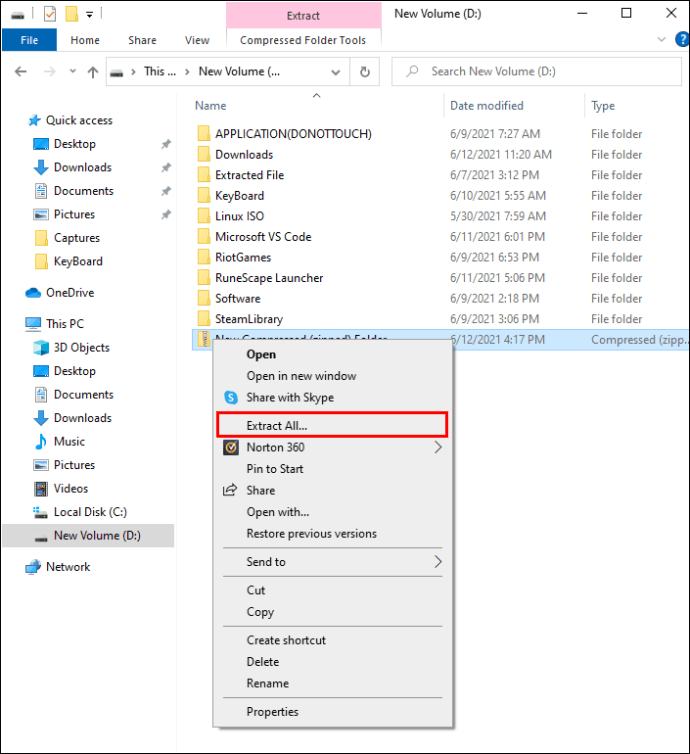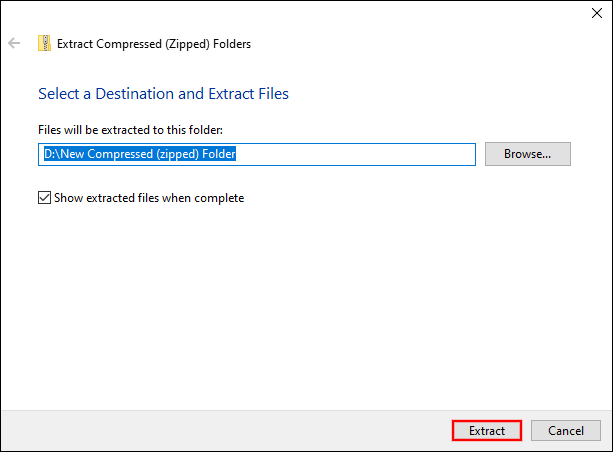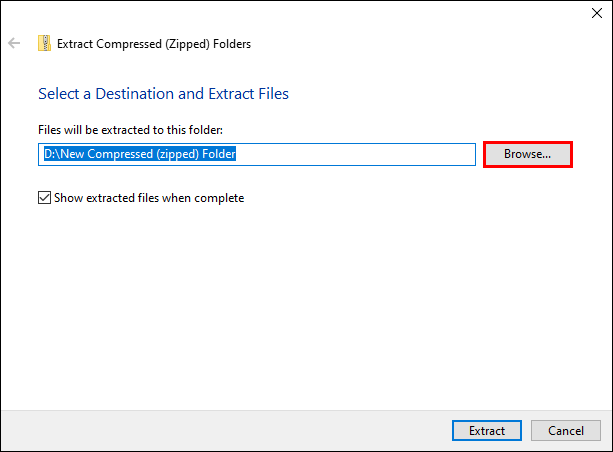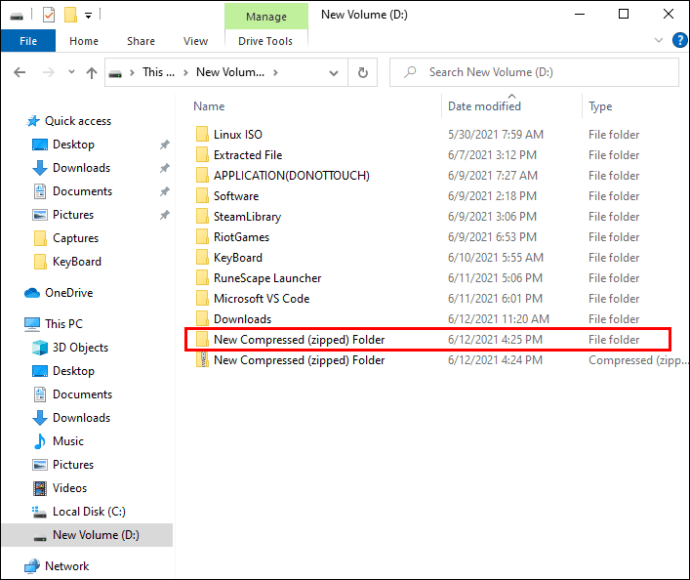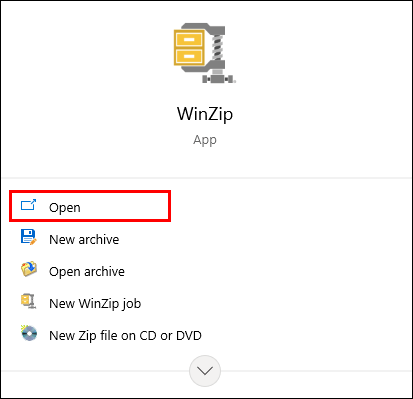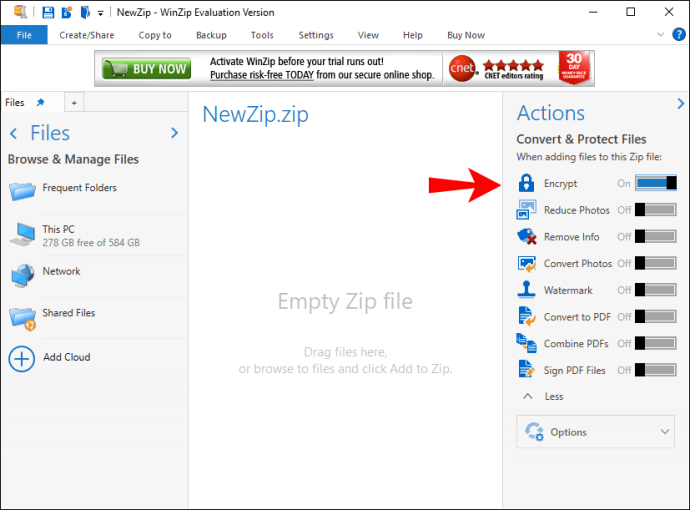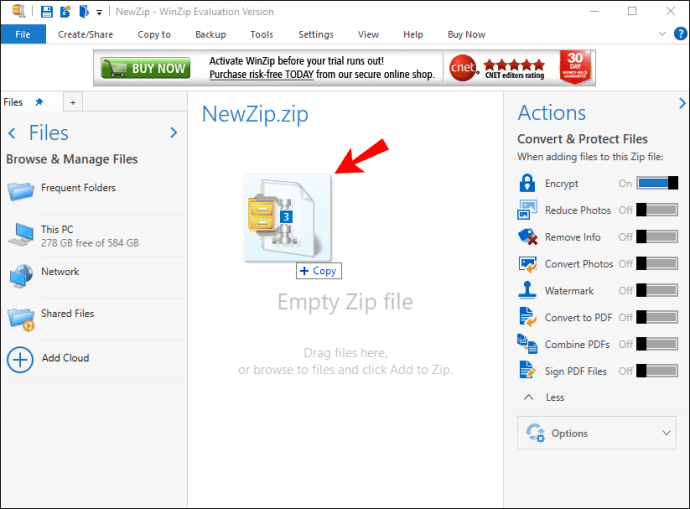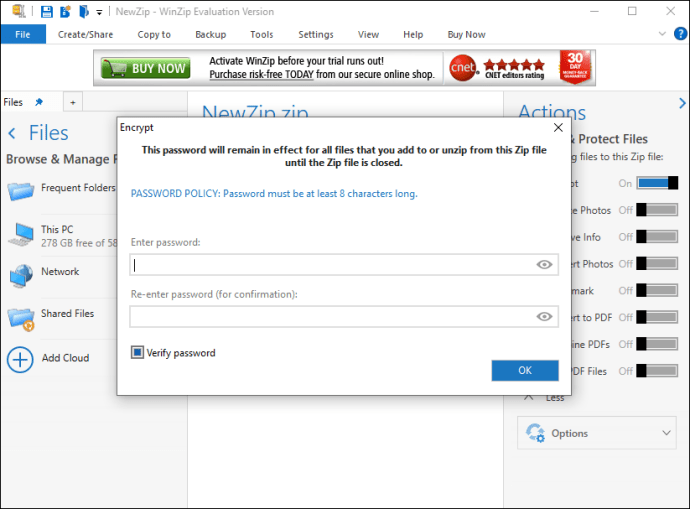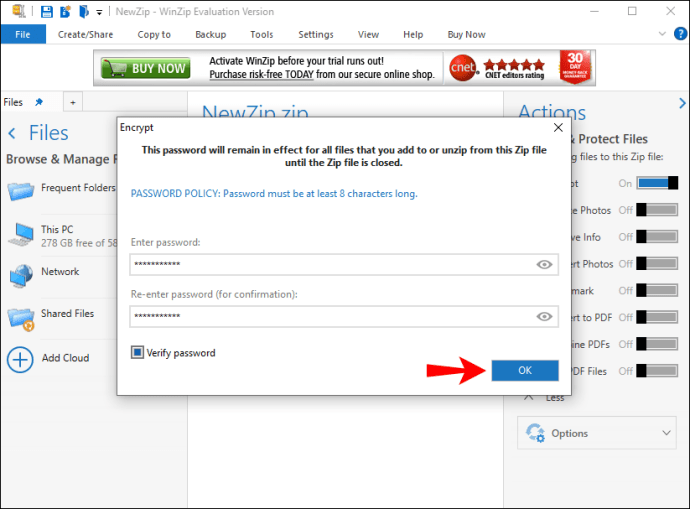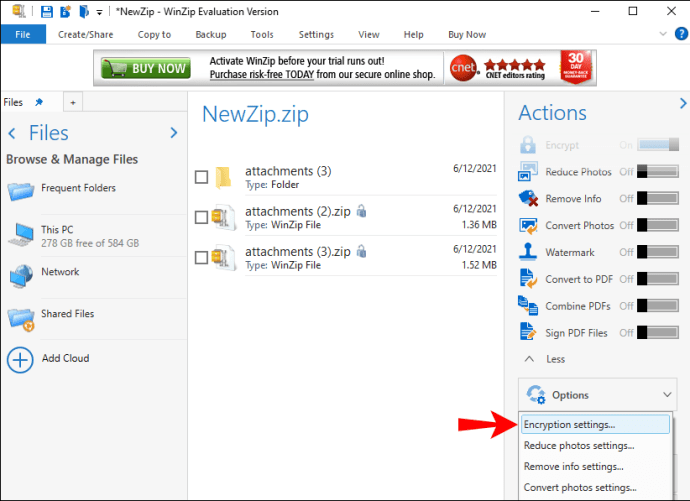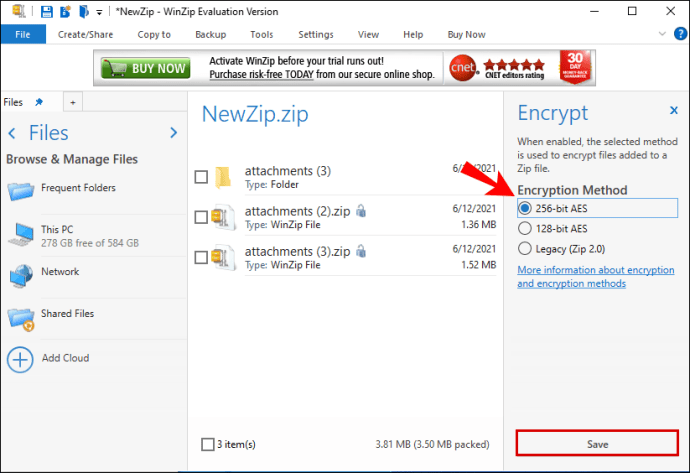జిప్ ఫైల్లు పెద్ద ఫోల్డర్లు మరియు ఫైల్లను పంపడానికి మిమ్మల్ని అనుమతిస్తాయి ఎందుకంటే అవి కుదింపు తర్వాత చిన్నవిగా ఉంటాయి. ఇమెయిల్ ద్వారా పెద్ద ఫైల్లను పంపడానికి బదులుగా, జిప్ ఫైల్ డౌన్లోడ్ చేయడానికి మరింత కాంపాక్ట్గా ఉంటుంది మరియు సమయాన్ని ఆదా చేస్తుంది. ఈ ఫైల్లు మెరుగైన సంస్థ కోసం గొప్ప ఆర్కైవ్లుగా కూడా పనిచేస్తాయి.
మీరు జిప్ ఫైల్ను ఎలా సృష్టించాలో సూచనల కోసం చూస్తున్నట్లయితే, ఇకపై చూడకండి. ఈ కథనంలో, అందుబాటులో ఉన్న అనేక ప్లాట్ఫారమ్లలో ఫైల్లను ఎలా కుదించాలో మేము మీకు బోధిస్తాము. మేము జిప్ ఫైల్ల గురించి మీ బర్నింగ్ ప్రశ్నలకు కూడా సమాధానం ఇస్తాము.
జిప్ ఫైల్ను ఎలా సృష్టించాలి?
మీరు కంప్యూటర్లు మరియు మొబైల్ ఫోన్లలో జిప్ ఫైల్లను సృష్టించవచ్చు. ఖచ్చితమైన పద్ధతులు భిన్నంగా ఉన్నప్పటికీ, ఆపరేటింగ్ సిస్టమ్ పట్టింపు లేదు. జిప్ ఫైల్లు సౌకర్యవంతంగా ఉంటాయి, అందుకే అనేక ప్లాట్ఫారమ్లు వాటిని సృష్టించడానికి మిమ్మల్ని అనుమతిస్తాయి.
Linux
Linuxలో, జిప్ ఫైల్ను సృష్టించడం కొన్ని క్లిక్లంత సులభం. మీరు చేయాల్సిందల్లా కుదించడానికి ఫైల్లు మరియు ఫోల్డర్లను ఎంచుకోవడం. ఆ తర్వాత, మీరు దానిని ఎవరికైనా పంపవచ్చు, వేరే ప్రదేశంలో నిల్వ చేయవచ్చు లేదా మీరు దీన్ని సృష్టించిన చోట ఉంచవచ్చు.
Linuxలో జిప్ ఫైల్ను సృష్టించడానికి ఇవి దశలు:
- మీరు కంప్రెస్ చేయాలనుకుంటున్న ఫైల్లు మరియు ఫోల్డర్లను ఎంచుకోండి.
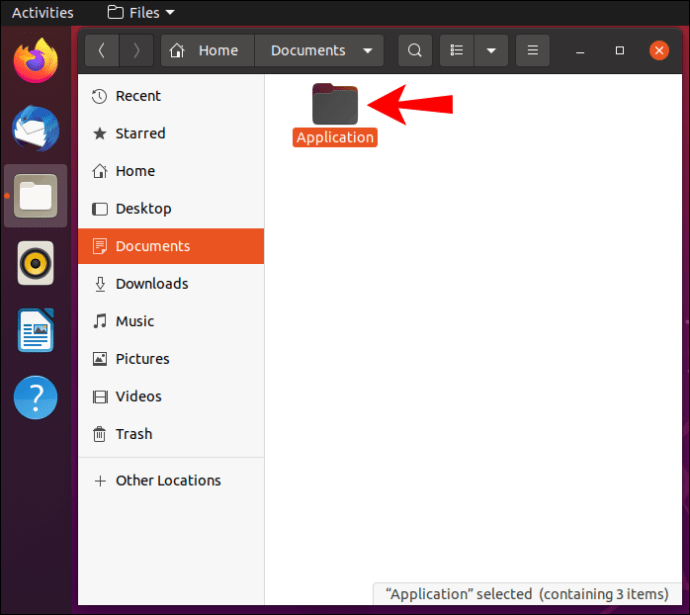
- మీరు వస్తువులను ఎంచుకోవడం పూర్తి చేసిన తర్వాత, వాటి చుట్టూ ఉన్న స్థలంపై కుడి-క్లిక్ చేయండి.
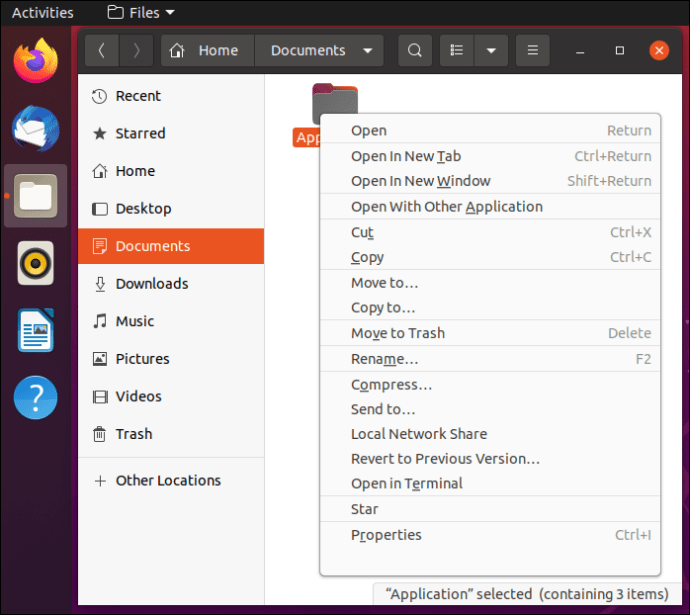
- "కుదించు" ఎంచుకోండి.
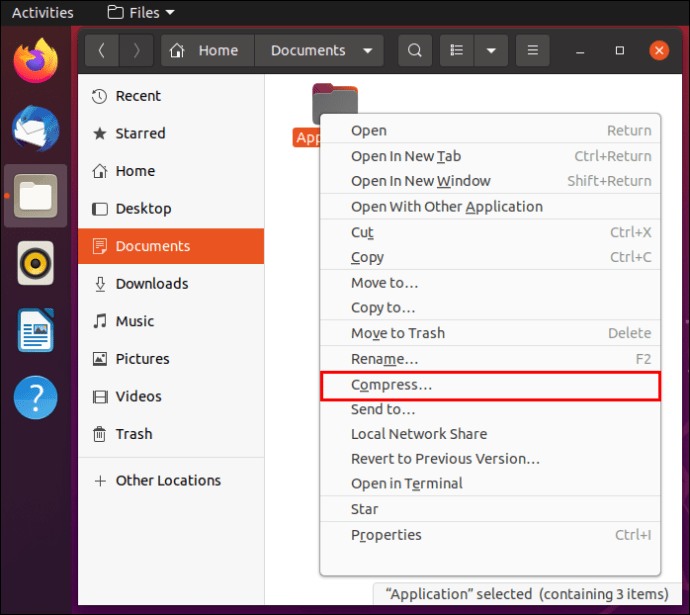
- "ఆర్కైవ్ను సృష్టించు" అని లేబుల్ చేయబడిన విండో కనిపిస్తుంది, ఇది ఆర్కైవ్కు పేరు పెట్టడానికి మిమ్మల్ని అనుమతిస్తుంది.
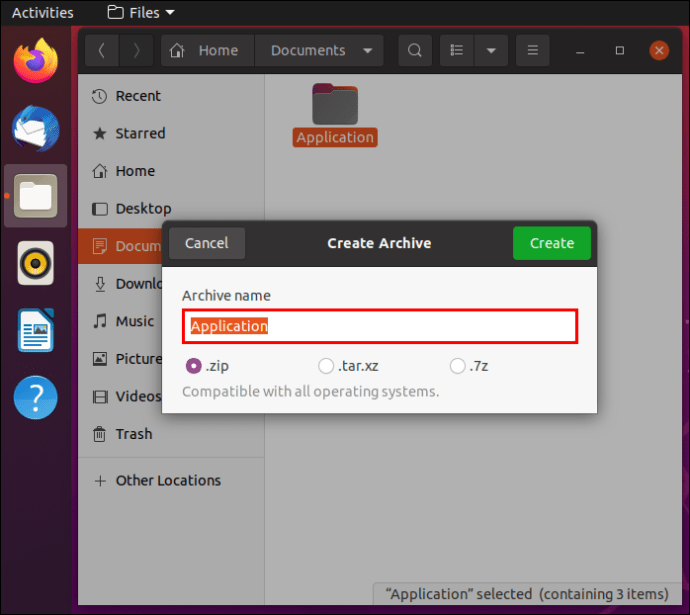
- ఆ తర్వాత, దిగువన “.zip” ఎంపికను ఎంచుకుని, ఎగువ కుడివైపున ఉన్న “సృష్టించు” బటన్ను క్లిక్ చేయండి.
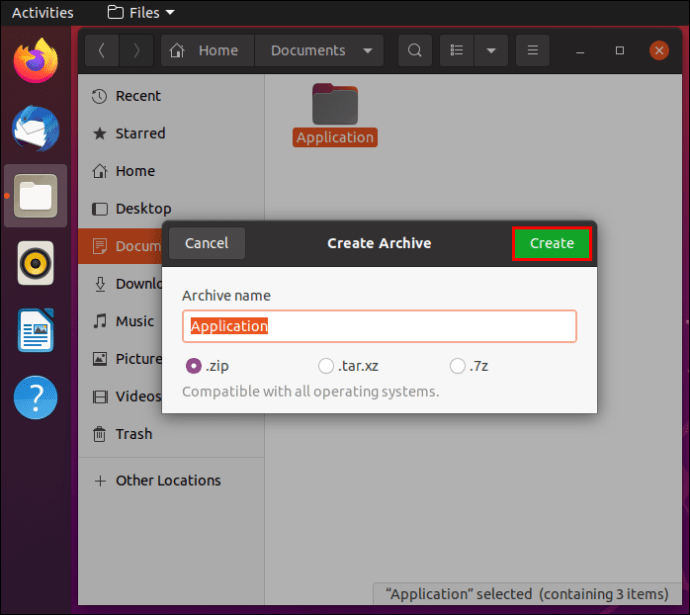
- కొద్దిసేపు వేచి ఉన్న తర్వాత, మీరు అదే డైరెక్టరీలో జిప్ ఫైల్ను కనుగొనవచ్చు.
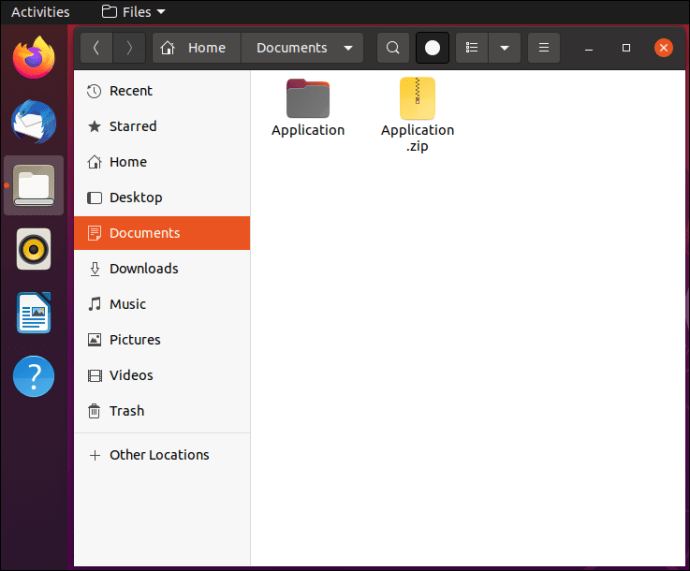
కొన్నిసార్లు, జిప్ మద్దతు ఇన్స్టాల్ చేయబడదు, కానీ మీరు దాన్ని సులభంగా సరిదిద్దవచ్చు. “sudo apt install zip unzip”ని సరళంగా అమలు చేయండి మరియు మీరు ZIP కంప్రెషన్ సామర్థ్యాన్ని కలిగి ఉండాలి. మీ Linux బిల్డ్కి ఇప్పటికే జిప్ మద్దతు ఉంటే, అది మళ్లీ ఇన్స్టాల్ చేయదు.

ఈ పద్ధతి ఉబుంటు మరియు అనేక ఇతర Linux పంపిణీలతో పనిచేస్తుంది.
మీరు ఫైళ్లను కుదించడానికి కమాండ్ లైన్ని కూడా ఉపయోగించవచ్చు.
- కమాండ్ లైన్ తెరిచి "CD డైరెక్టరీ" అని టైప్ చేయండి, ఈ సందర్భంలో "CD డాక్యుమెంట్స్" అని టైప్ చేయండి.
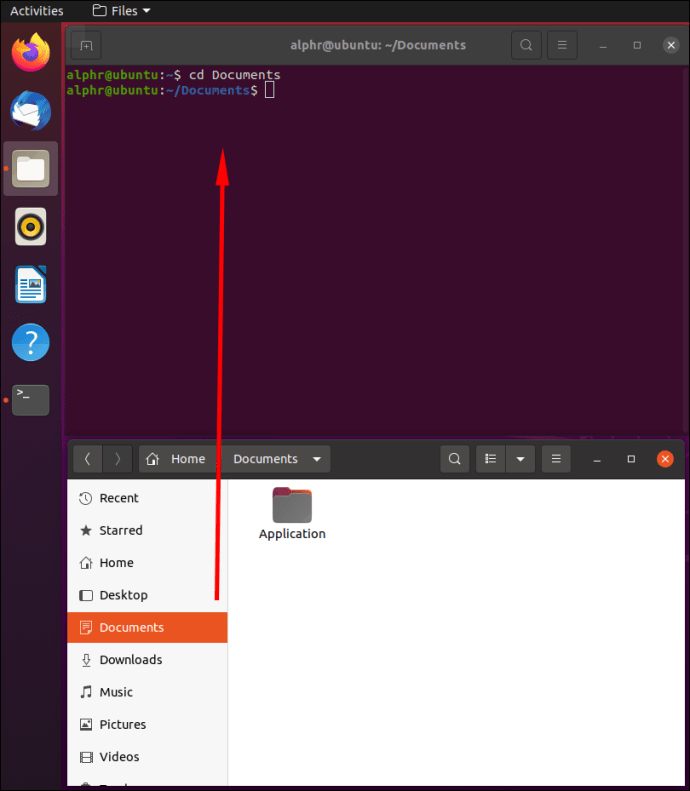
- డైరెక్టరీలో జాబితాలను చూడటానికి “LS” అని టైప్ చేయండి.
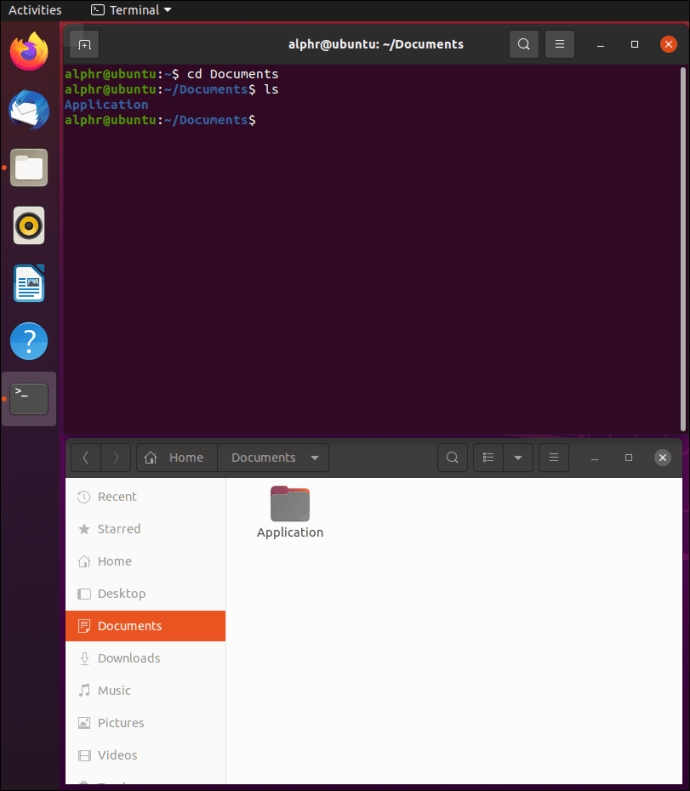
- zip -r foldername.zip ఫోల్డర్ పేరు టైప్ చేయండి.
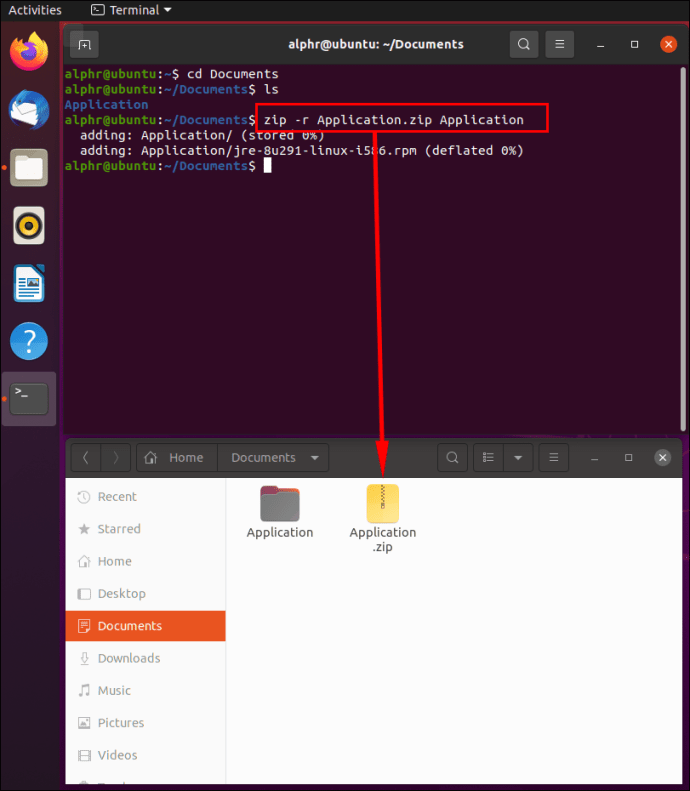
- ప్రక్రియ పూర్తయ్యే వరకు వేచి ఉండండి.
ఆర్కైవ్ మరియు ఫైల్ పేర్లు మీ ఫైల్ యొక్క అసలు పేర్లు అయి ఉండాలి. పేర్లతో పాటు పొడిగింపులను కూడా టైప్ చేయాలి.
Mac
Mac OS X కూడా జిప్ ఫైల్లను సులభంగా సృష్టించడానికి మిమ్మల్ని అనుమతిస్తుంది. ప్రక్రియ పూర్తి కావడానికి చాలా తక్కువ సమయం పడుతుంది మరియు మీరు పూర్తి చేసినప్పుడు, మీరు మీ హార్డ్ డ్రైవ్లో చాలా స్థలాన్ని ఆదా చేయవచ్చు.
మీరు మీ Macలో జిప్ ఫైల్లను ఎలా తయారు చేస్తారు:
- కొత్త ఫోల్డర్ని సృష్టించండి.
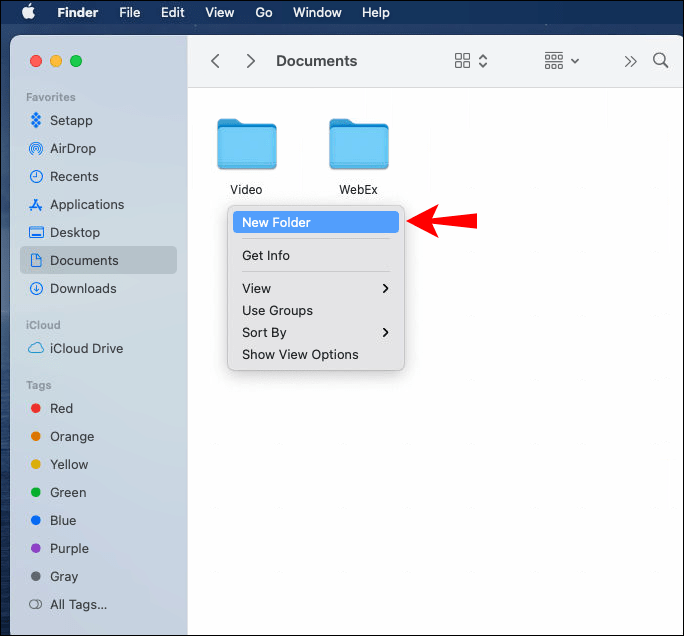
- మీరు ఫోల్డర్లోకి కుదించాలనుకునే ప్రతిదాన్ని లాగండి మరియు వదలండి.
- ఫోల్డర్పై కుడి-క్లిక్ చేయండి.
- "కంప్రెస్ (ఫోల్డర్ పేరు)" ఎంచుకోండి.
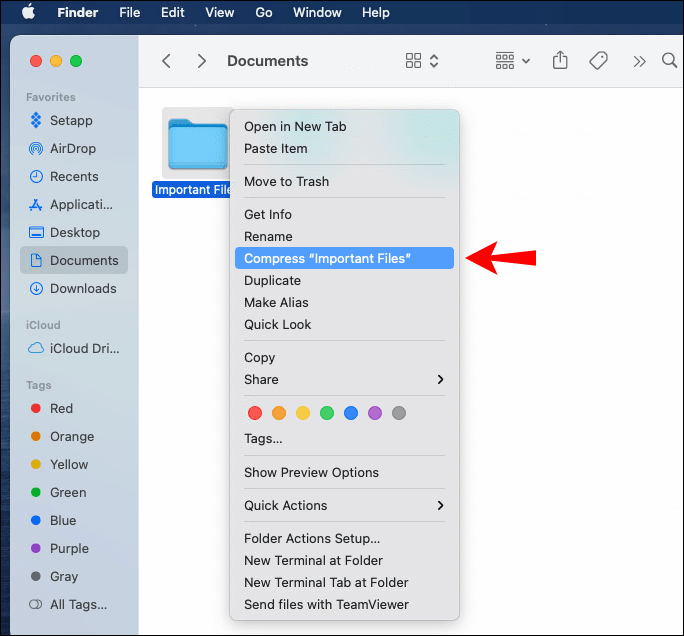
- కుదింపు ప్రక్రియ ముగిసే వరకు వేచి ఉండండి.
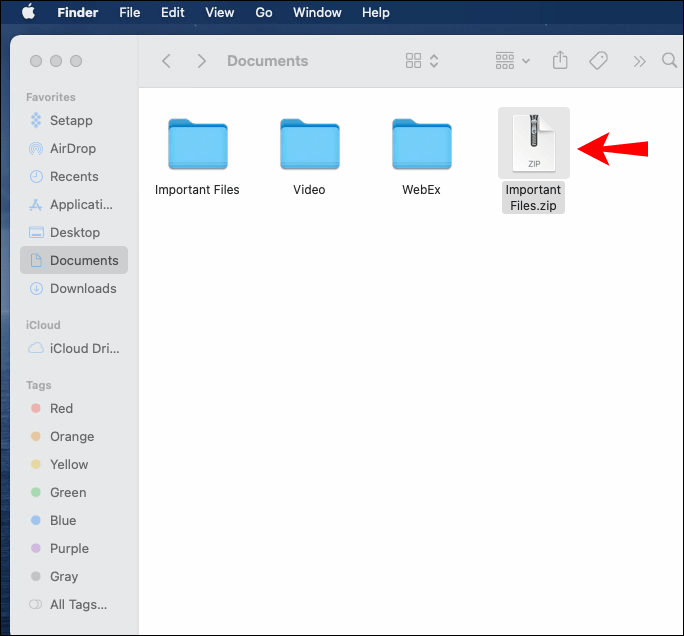
మీరు కొత్త ఫోల్డర్ను సృష్టించకుండా ఒకే వస్తువులు లేదా బహుళ ఫైల్లతో కూడా దీన్ని చేయవచ్చు. కొత్త ఫోల్డర్ని సృష్టించడం కేవలం సౌలభ్యం కోసమే.
ఫైల్లు ఆర్కైవ్ చేయబడిన తర్వాత, మీరు సెలవులో తీసుకున్న అనేక చిత్రాలను స్నేహితులకు పంపవచ్చు. వాటిని ఒక్కొక్కటిగా పంపకుండా, వాటిని ఆర్కైవ్ చేసి ఒకే బ్యాచ్లో ఎందుకు పంపకూడదు?
విండోస్
Windowsలో, Windows XP నుండి జిప్ ఫైల్లను సృష్టించడం ఒక ప్రామాణిక లక్షణంగా మార్చబడింది. ఏదైనా జిప్ చేయడానికి మూడవ పక్ష ప్రోగ్రామ్లను డౌన్లోడ్ చేయవలసిన అవసరం లేదు. Mac మరియు Linux వలె, ఇది కొన్ని క్లిక్లను మాత్రమే తీసుకుంటుంది.
విండోస్లో జిప్ ఫైల్లను తయారు చేయడం ఇలా చేయవచ్చు:
- మీరు కంప్రెస్ చేయాలనుకుంటున్న ఫైల్లు మరియు/లేదా ఆబ్జెక్ట్లను ఎంచుకోండి.
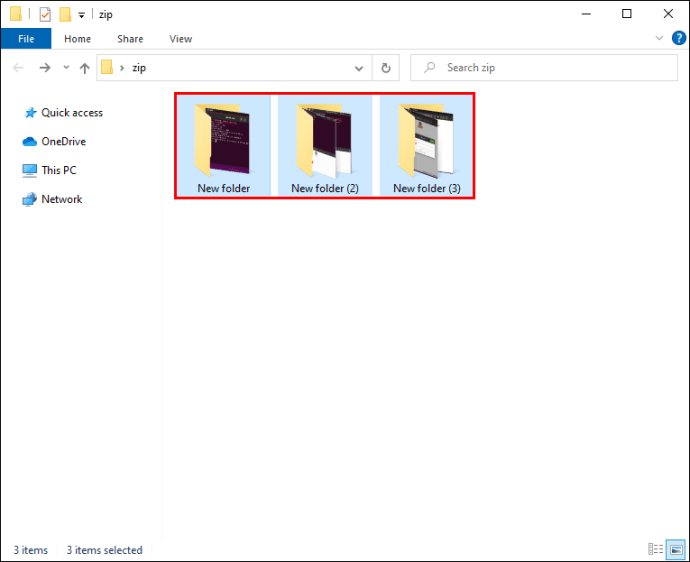
- వస్తువుల చుట్టూ ఉన్న స్థలంపై కుడి-క్లిక్ చేయండి.
- "వీరికి పంపు" ఎంచుకోండి.
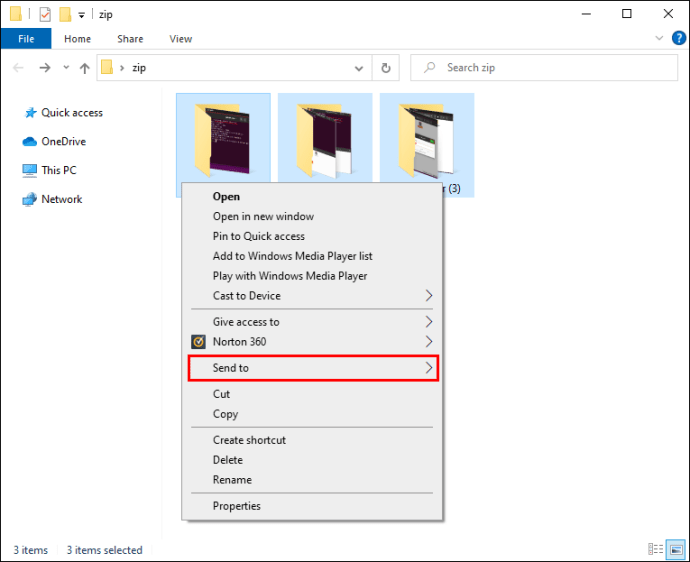
- ఒక జాబితా కనిపిస్తుంది మరియు ఆ జాబితా నుండి, "కంప్రెస్డ్ (జిప్డ్) ఫోల్డర్" ఎంచుకోండి.
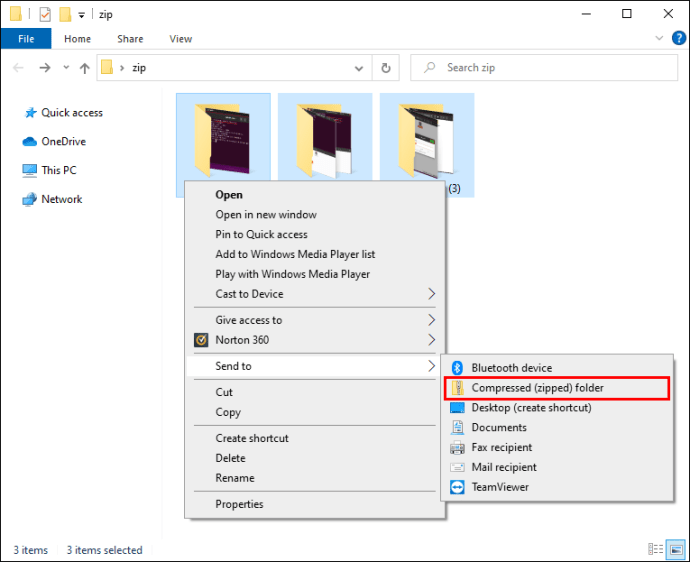
- కొద్దిసేపు వేచి ఉన్న తర్వాత కొత్త జిప్ ఫైల్ ఆ డైరెక్టరీలో కనిపిస్తుంది.
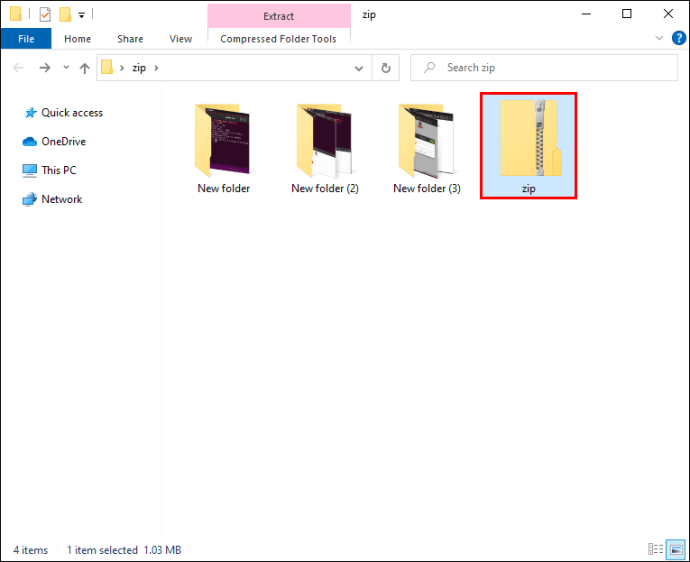
అదనంగా, మీరు కంప్రెస్ చేయడానికి వస్తువులను ఎంచుకోకుండా జిప్ ఫైల్ను కూడా చేయవచ్చు. మీరు కేవలం ఒకదాన్ని సృష్టించవచ్చు.
- ఏదైనా డైరెక్టరీలో, మీ మౌస్తో కుడి క్లిక్ చేయండి.
- "కొత్తది" ఎంచుకోండి.
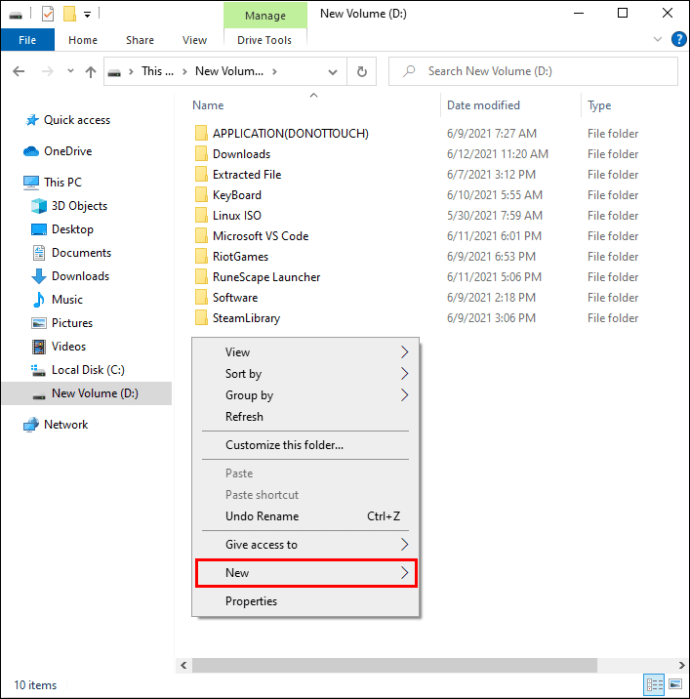
- తర్వాత, "కంప్రెస్డ్ (జిప్డ్) ఫోల్డర్"ని కనుగొనండి.
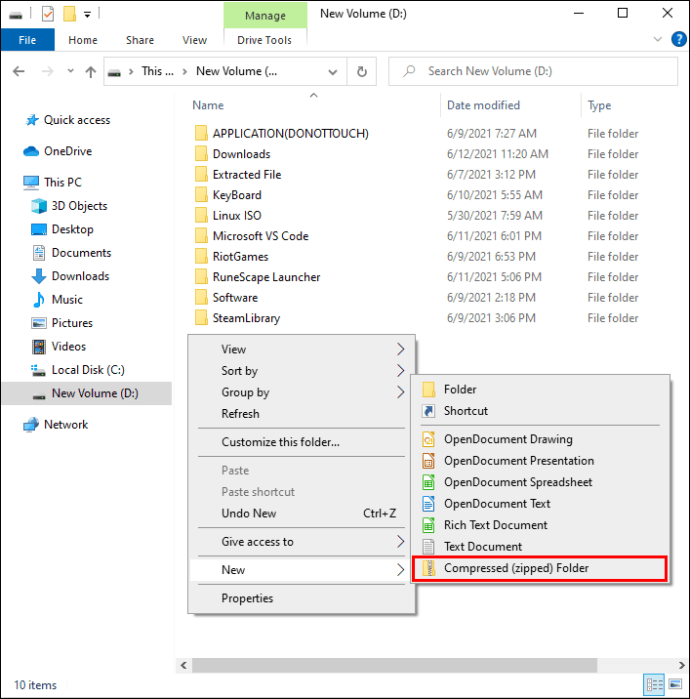
- దాన్ని ఎంచుకుని, జిప్ ఫైల్ను సృష్టించండి.
- ఆ తర్వాత, మీరు జిప్ ఫైల్లోకి ఏవైనా ఫైల్లు మరియు ఫోల్డర్లను డ్రాగ్ చేసి డ్రాప్ చేయవచ్చు.
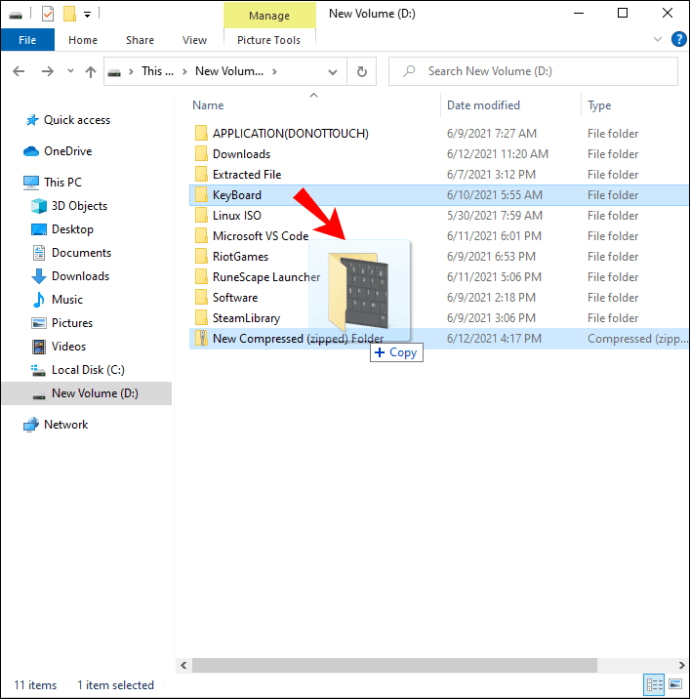
ఆండ్రాయిడ్
కంప్యూటర్లు స్థానిక జిప్ కంప్రెషన్ సపోర్ట్ను కలిగి ఉండగా, ఆండ్రాయిడ్ ఫోన్లకు ఈ లగ్జరీ లేదు. చింతించకండి, మీరు Google Play Store నుండి WinZipని పొందవచ్చు. ఇది ఉచితం మరియు ఉపయోగించడానికి అనుకూలమైనది.
Androidలో ఫైల్లను జిప్ చేయడంలో ఈ దశలు ఉంటాయి:
- మీ Android ఫోన్లో Google Play స్టోర్ను ప్రారంభించండి.
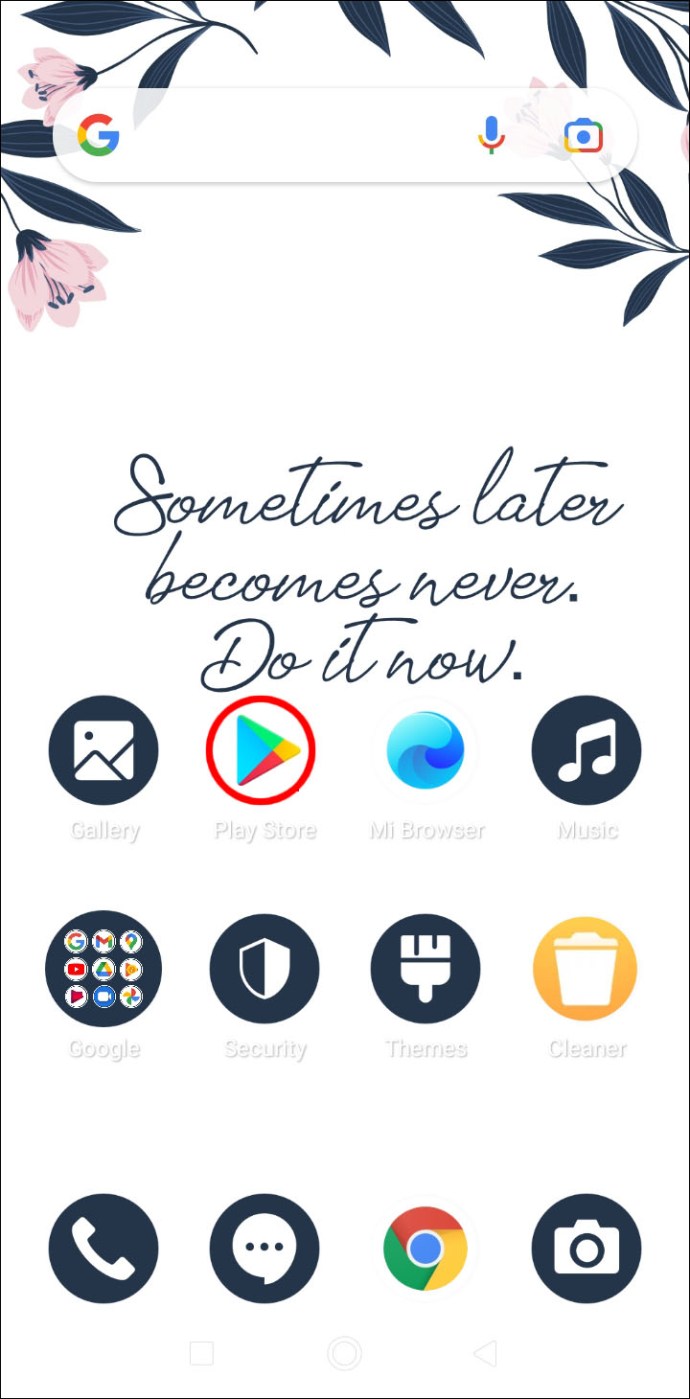
- WinZip కోసం శోధించండి.
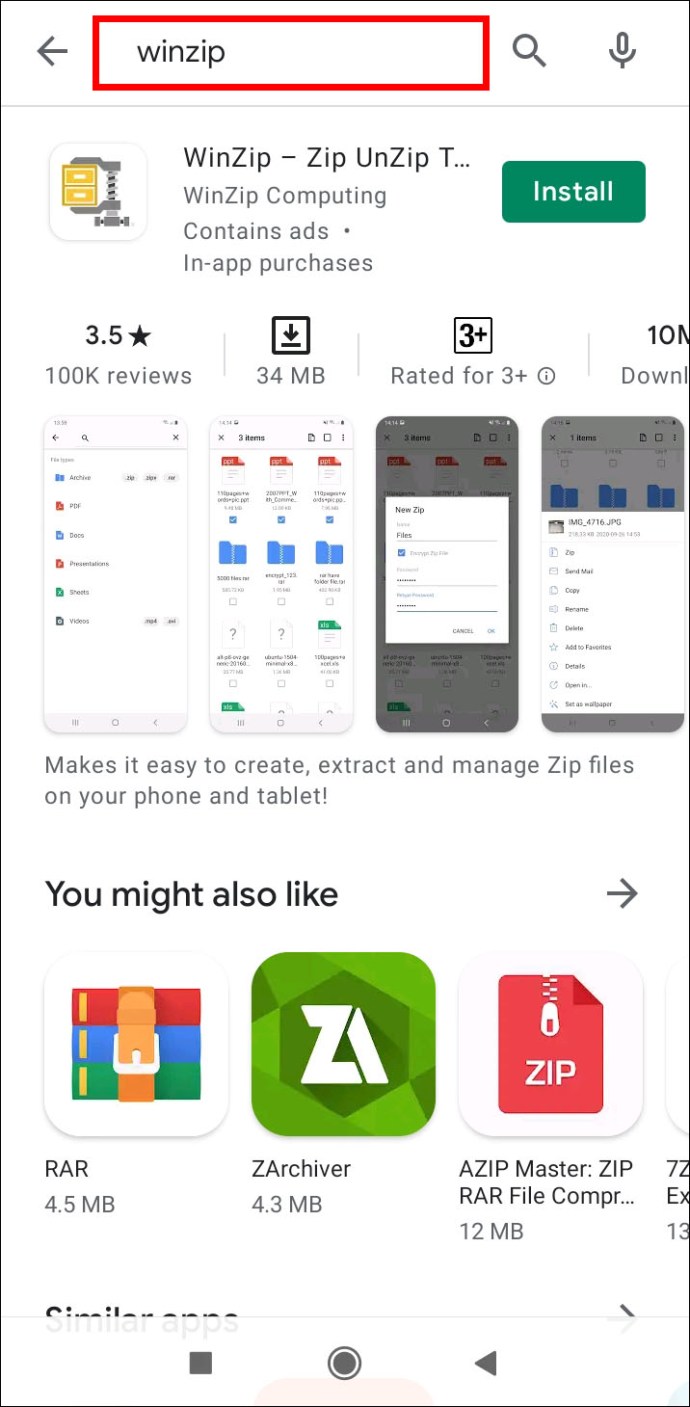
- యాప్ను డౌన్లోడ్ చేసి, ఇన్స్టాల్ చేయండి.
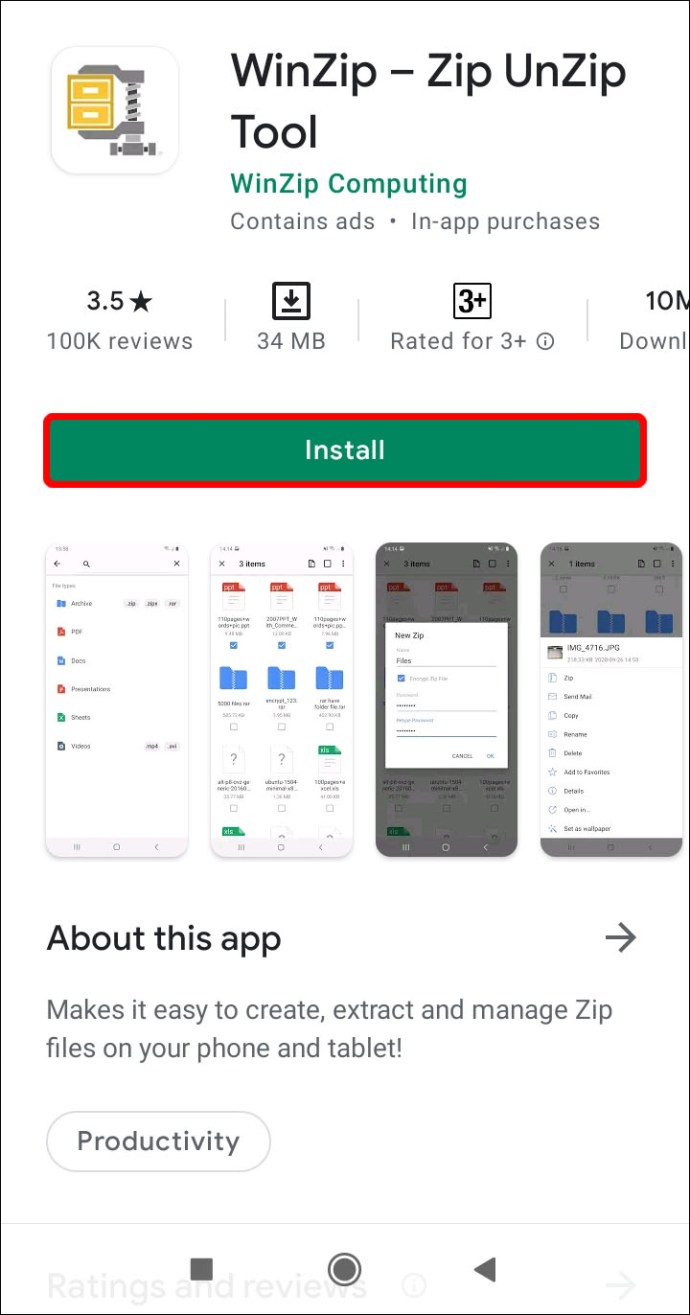
- పూర్తయిన తర్వాత యాప్ని ప్రారంభించండి.
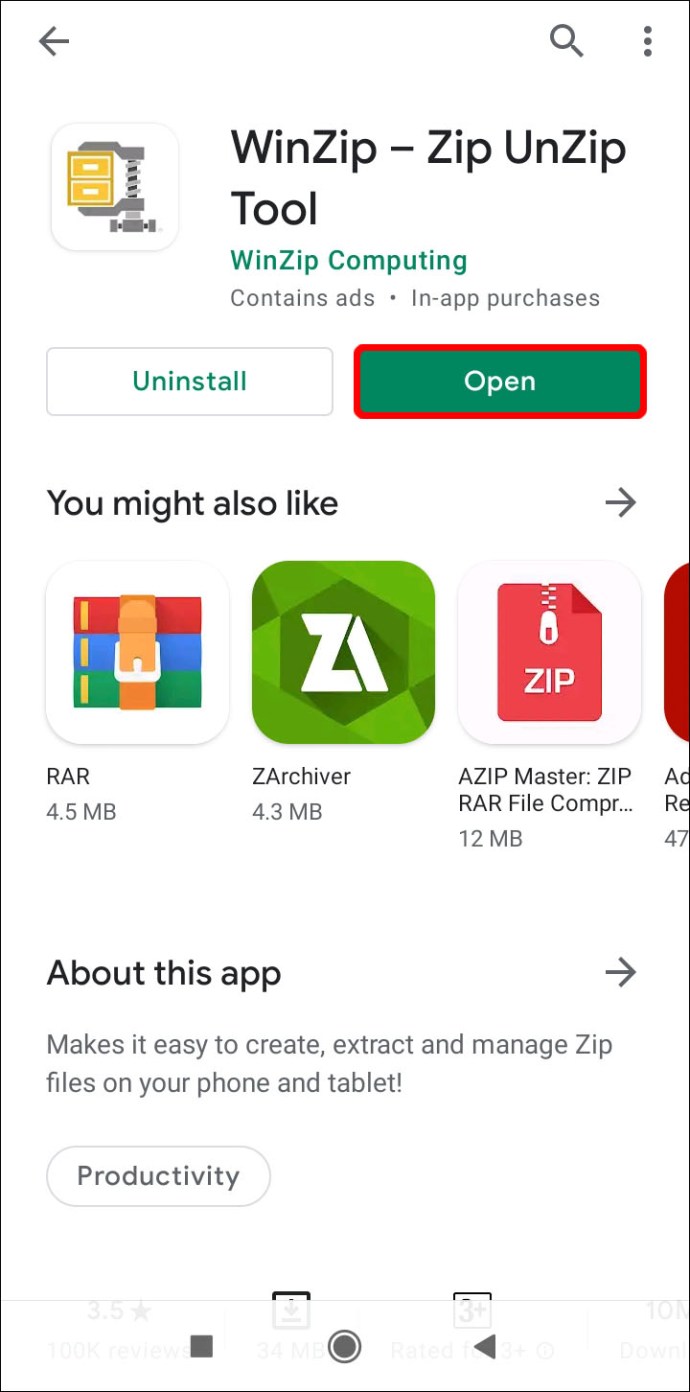
- మీరు కంప్రెస్ చేయాలనుకుంటున్న వస్తువులను గుర్తించండి.
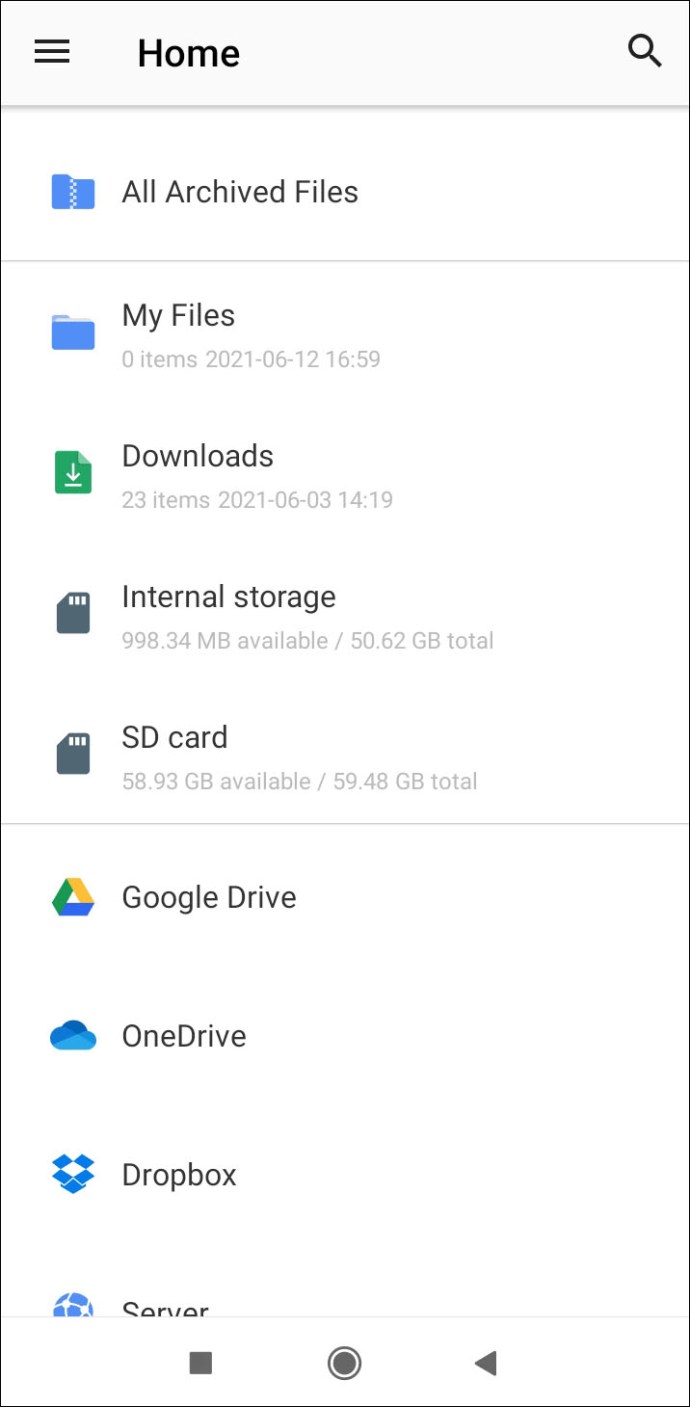
- వస్తువులను ఎంచుకోండి.
- దిగువ ట్యాబ్లో ఉన్న “జిప్” బటన్ను నొక్కండి.
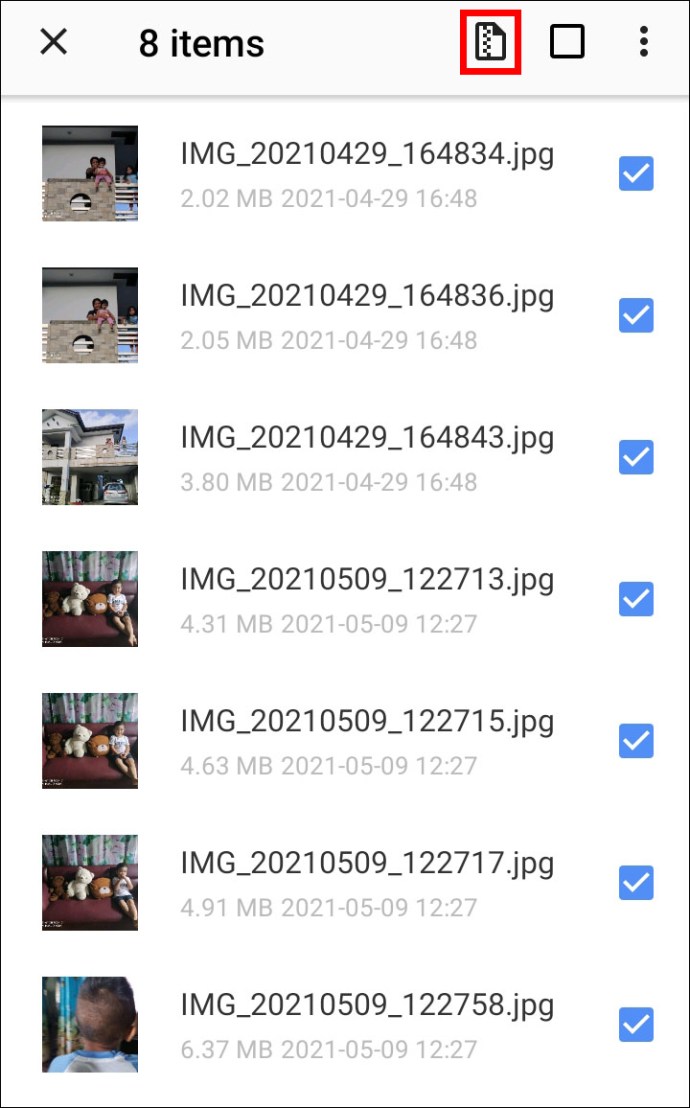
- డైరెక్టరీని ఎంచుకుని, ఆపై "జిప్ ఇక్కడ" నొక్కండి.
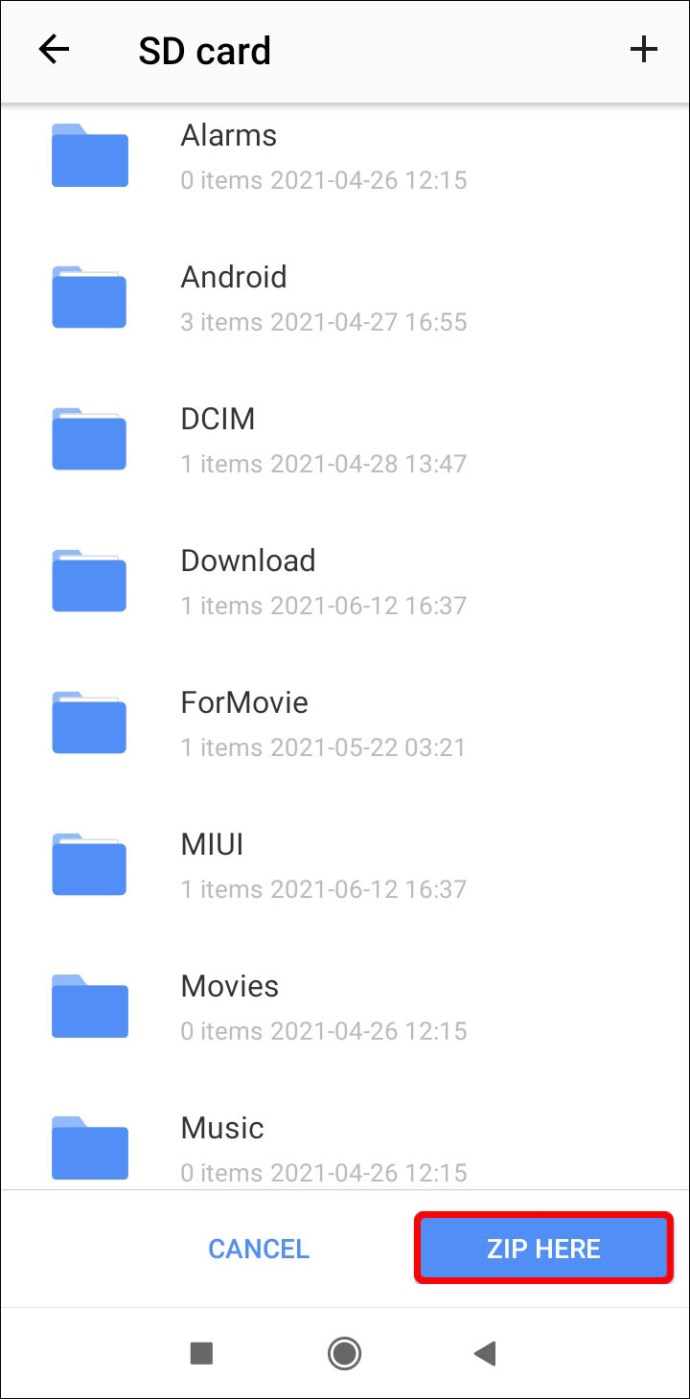
- ప్రక్రియ పూర్తయ్యే వరకు వేచి ఉండండి.
WinZipని ఉపయోగించడం మీకు ఇష్టం లేకుంటే, బదులుగా మీరు Zarchiverని డౌన్లోడ్ చేసుకోవచ్చు. ఈ యాప్ ఒక అద్భుతమైన ప్రత్యామ్నాయం.
- మీ Android ఫోన్లో Google Play స్టోర్ను ప్రారంభించండి.
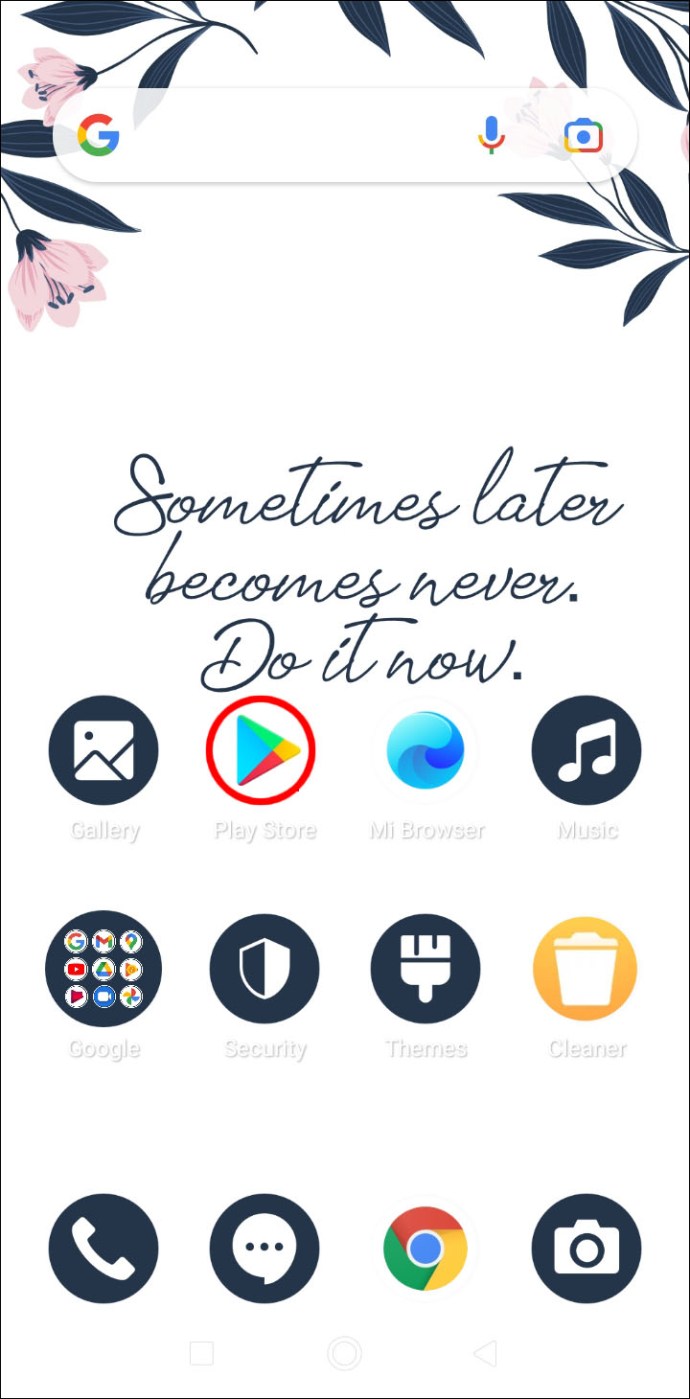
- Zarchiver కోసం శోధించండి.
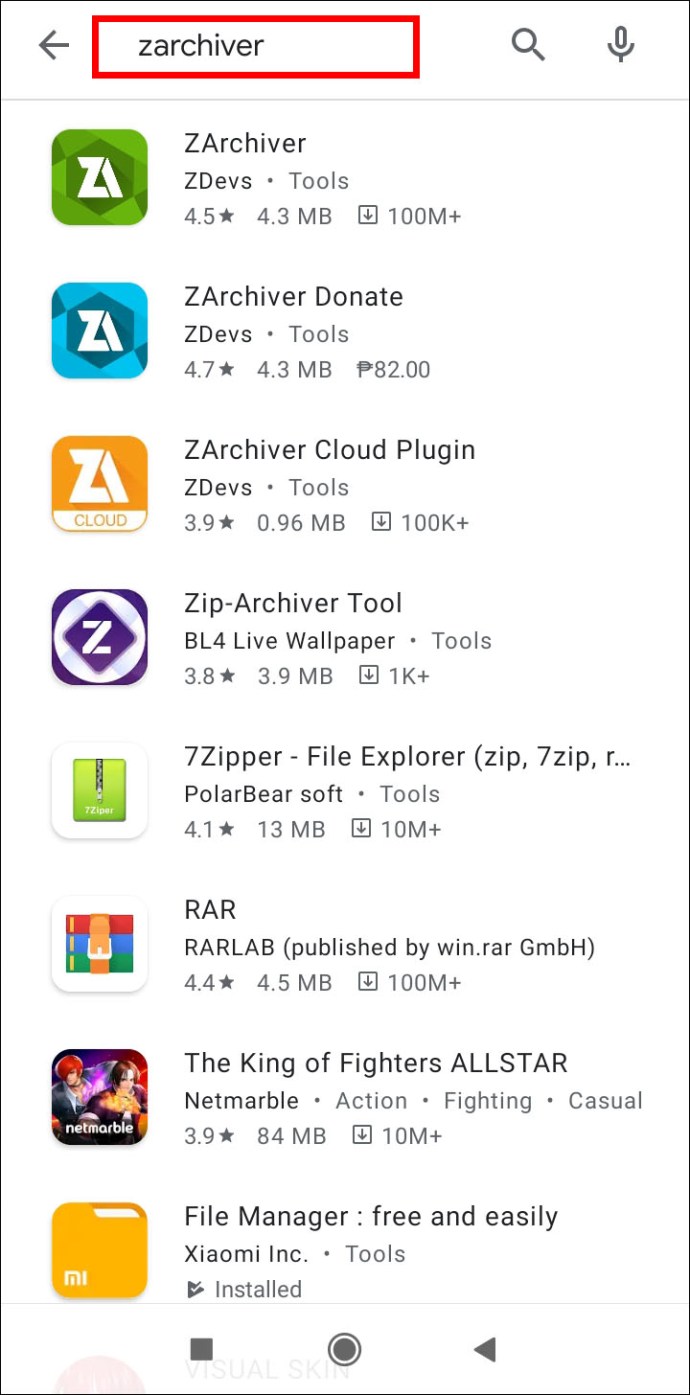
- యాప్ను డౌన్లోడ్ చేసి, ఇన్స్టాల్ చేయండి.
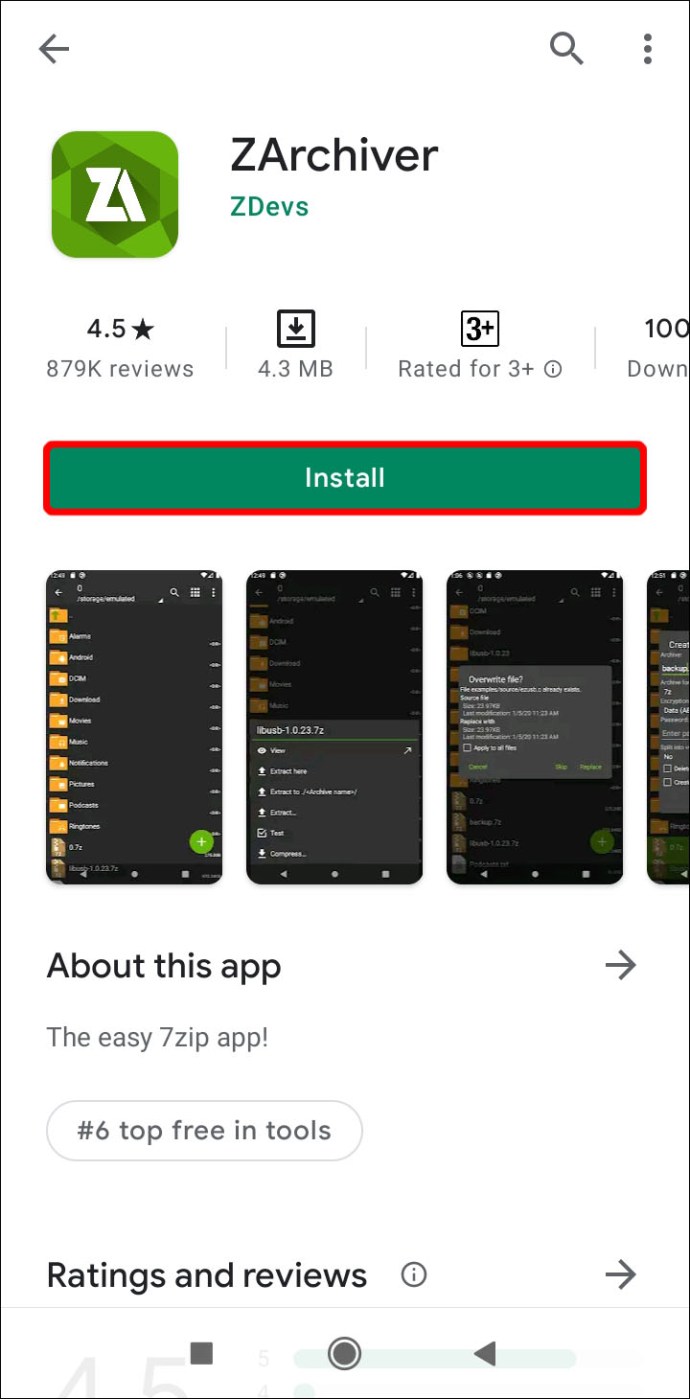
- Zarchiver ప్రారంభించండి.
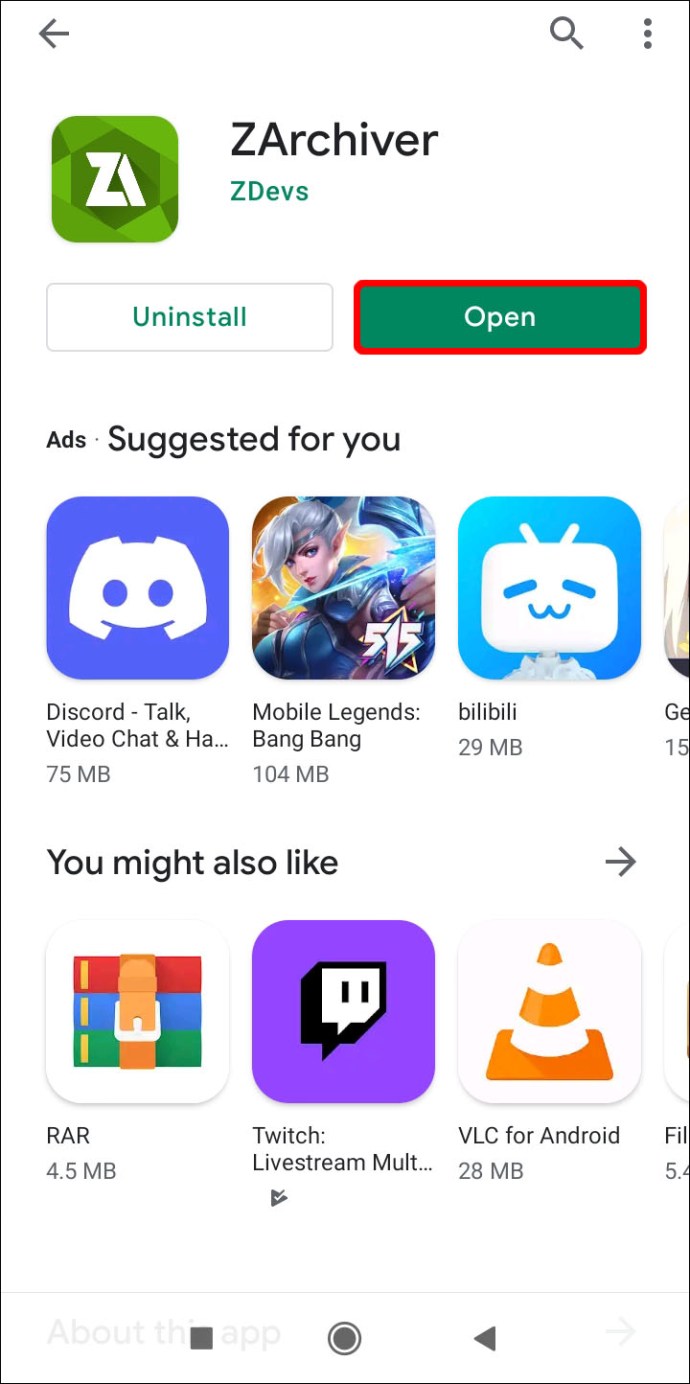
- జిప్ చేయడానికి వస్తువులను గుర్తించి, ఎంచుకోండి.
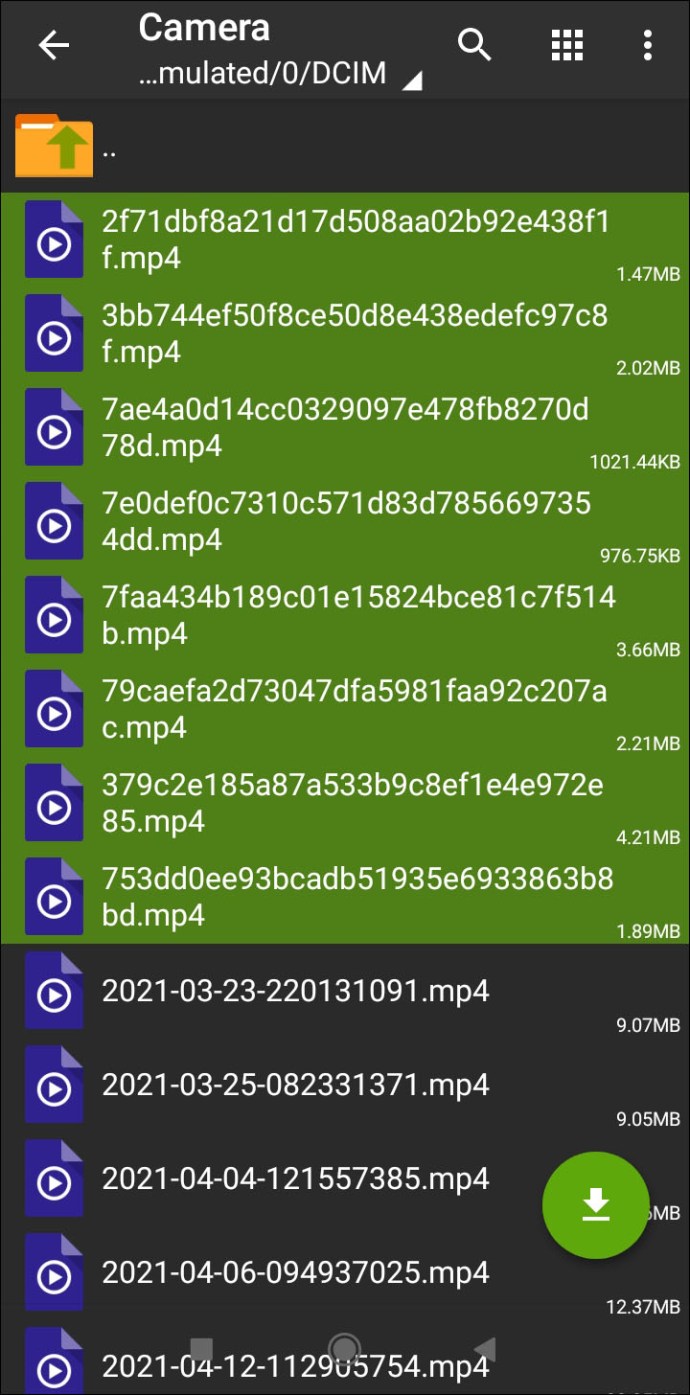
- మెనుని తీసుకురావడానికి స్క్రీన్ని నొక్కి పట్టుకోండి.
- "కుదించు" ఎంచుకోండి.
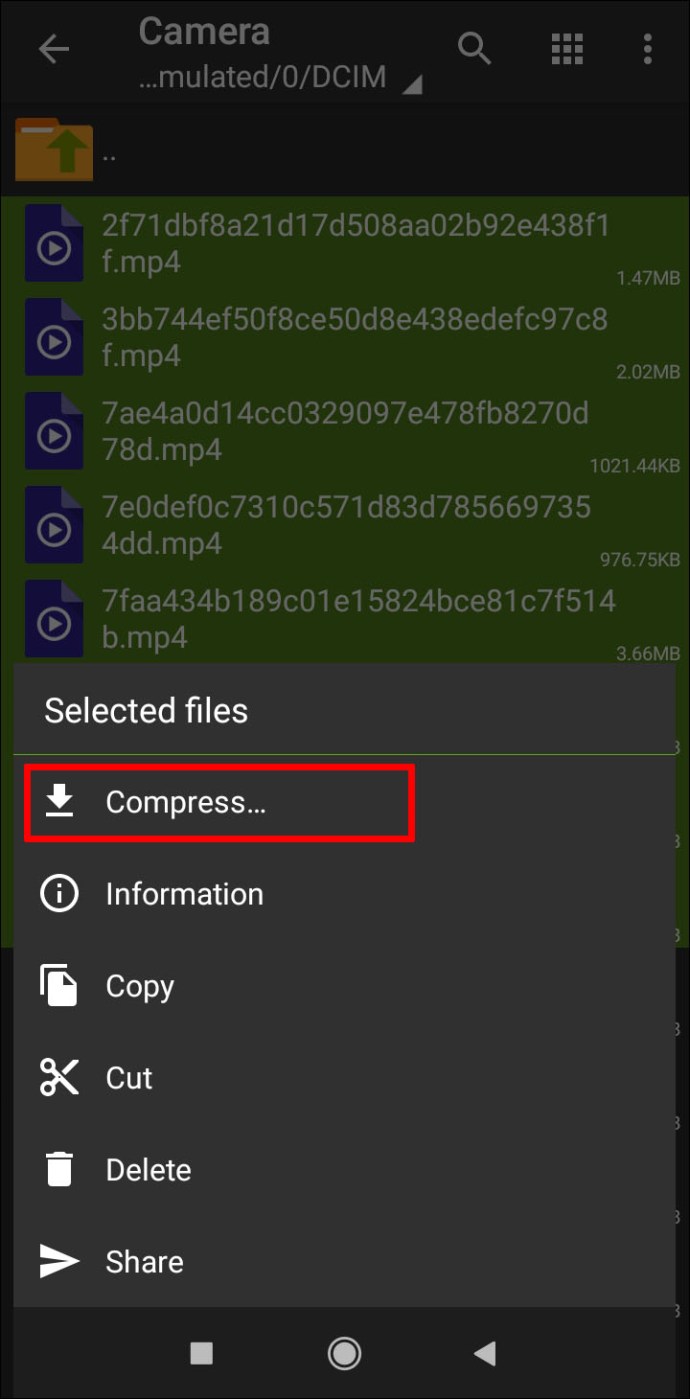
- మీరు మీ ఆర్కైవ్కు పేరు పెట్టవచ్చు మరియు కుదింపు ఆకృతిని ఎంచుకోవచ్చు.
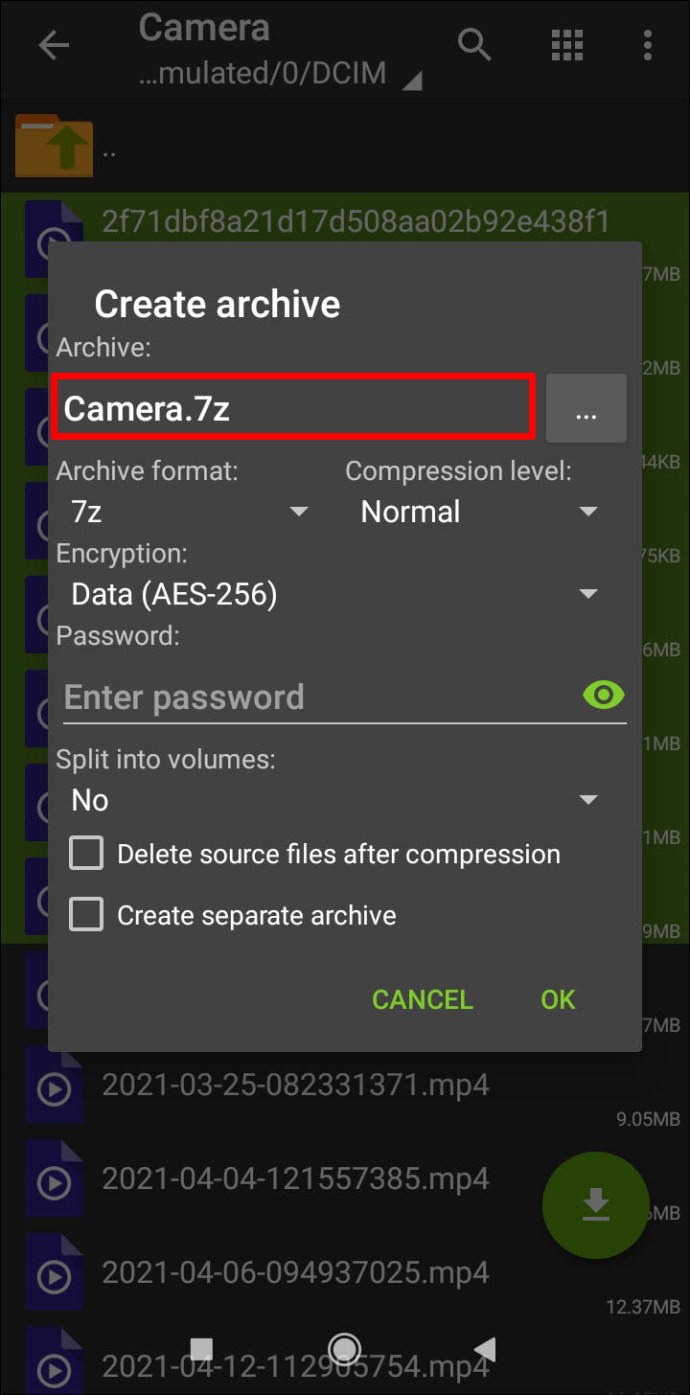
- జిప్ ఫైల్ ఎంపికను ఎంచుకుని, ఆపై "సరే" నొక్కండి.
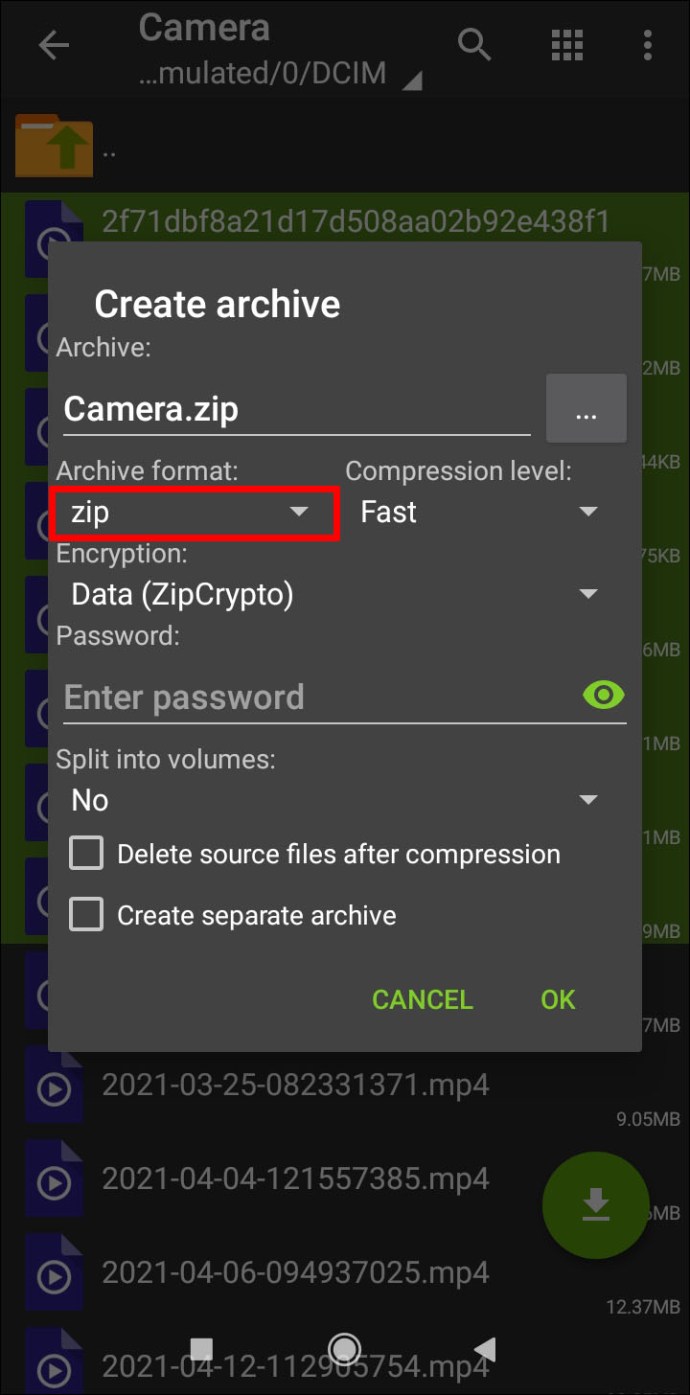
- ఫైల్లు జిప్ చేయబడే వరకు వేచి ఉండండి.
Zarchiver జిప్ మరియు 7z కంటే ఎక్కువ ఫార్మాట్లలో ఫైల్లను కుదించడానికి మిమ్మల్ని అనుమతిస్తుంది. మీకు బహుముఖ ఎంపికలపై ఆసక్తి ఉంటే, అది మీ కోసం యాప్ కావచ్చు.
ఇది టాబ్లెట్లతో సహా అన్ని Android పరికరాలకు పని చేస్తుందని గుర్తుంచుకోండి.
ఐఫోన్
ఇప్పుడు, మీరు జిప్ ఫైల్లను సృష్టించడానికి ముందు iPhoneలు కూడా మీరు యాప్ని డౌన్లోడ్ చేయాల్సి ఉంటుందని మీరు అనుకోవచ్చు, కానీ మీరు ఆశ్చర్యపోతారు. ఆండ్రాయిడ్ కంప్రెషన్ ఫంక్షనాలిటీ లేకపోవడానికి విరుద్ధంగా, iPhoneలు స్థానికంగా ఫైల్లను జిప్ చేయగలవు. ఫైల్స్ యాప్ అలా చేయడానికి మిమ్మల్ని అనుమతిస్తుంది.
ఐఫోన్లో ఫైల్లను జిప్ చేయడం ఇలా జరుగుతుంది:
- ఫైల్స్ యాప్ను తెరవండి.
- మీరు మీ జిప్ ఫైల్లను సృష్టించాలనుకుంటున్న స్థానాన్ని ఎంచుకోండి.
- ట్రిపుల్ డాట్లను నొక్కి, ఆపై "ఎంచుకోండి" ఎంచుకోండి.
- మీరు ఆర్కైవ్ చేయాలనుకుంటున్న వస్తువులను ఎంచుకోండి.
- ట్రిపుల్ చుక్కలను మళ్లీ నొక్కండి, కానీ ఈసారి మీరు "కంప్రెస్" ఎంచుకోండి.
- ప్రక్రియ పూర్తయ్యే వరకు వేచి ఉండండి.
మీరు ఒక వస్తువును మాత్రమే కుదించినట్లయితే, జిప్ ఫైల్కు ఆబ్జెక్ట్ పేరు పెట్టబడుతుంది. అయితే, ఒకటి కంటే ఎక్కువ ఆబ్జెక్ట్లను కలిగి ఉన్న జిప్ ఫైల్లకు “Archive.zip” అని పేరు పెట్టబడుతుంది. పేరు మార్చడానికి మీరు దాన్ని నొక్కి పట్టుకోవచ్చు.
కృతజ్ఞతగా, iOS వెంటనే ఫైల్లను కుదించడానికి మిమ్మల్ని అనుమతిస్తుంది. మీరు ఇతర కంప్రెషన్ ఫార్మాట్లలో ఫైల్లను కుదించాలనుకుంటే, మీరు యాప్ స్టోర్లో థర్డ్-పార్టీ యాప్ను కనుగొనవలసి ఉంటుంది. iOS స్థానికంగా ఇతర ఫార్మాట్లకు మద్దతు ఇవ్వదు.
జిప్ ఫైల్లను ఎలా తెరవాలి?
జిప్ ఫైల్లను ఎలా సృష్టించాలో ఇప్పుడు మీకు తెలుసు, వాటిని ఎలా తెరవాలో మేము మీకు చూపుతాము. జిప్ ఫైల్లను తెరవడం సహజంగా Windows మరియు Mac OS X రెండింటి ద్వారా మద్దతు ఇస్తుంది.
Mac
Macలో జిప్ ఫైల్లను తెరవడం సులభం, ఎందుకంటే మీరు చేయాల్సిందల్లా వాటిని రెండుసార్లు క్లిక్ చేయండి. Mac OS X ఇప్పటికే జిప్ ఫైల్లను తెరవడంతో సహా అంతర్నిర్మిత ఆర్కైవింగ్ ఫంక్షన్లను కలిగి ఉంది. Macలో జిప్ ఫైల్లను డబుల్-క్లిక్ చేయడం వలన వాటిని స్వయంచాలకంగా అన్జిప్ చేస్తుంది.
మీరు విస్తరించిన ఫైల్ను అదే డైరెక్టరీలో కనుగొనవచ్చు, సాధారణంగా జిప్ ఫైల్ పక్కన. కాకపోతే, అది ఇప్పటికీ అదే డైరెక్టరీలో ఉంది. జిప్ ఫైల్ను అక్కడ తెరిస్తే అన్జిప్ చేయబడిన ఫైల్ మీ డెస్క్టాప్లో కనిపిస్తుంది.
విండోస్
Mac కంటే Windows కలిగి ఉన్న ఒక ప్రయోజనం ఏమిటంటే వినియోగదారులు జిప్ ఫైల్లను దాని కంటెంట్లను సంగ్రహించకుండానే చూడగలరు. డబుల్-క్లిక్ మీరు నేరుగా జిప్ ఫైల్ను తెరవడానికి అనుమతిస్తుంది మరియు మీరు కంటెంట్లను యాక్సెస్ చేయవచ్చు. మీరు కంప్రెస్ చేయబడిన వస్తువు లేదా వస్తువులను సంగ్రహించాలనుకుంటే, ఈ దశలను అనుసరించండి:
- జిప్ ఫైల్పై కుడి-క్లిక్ చేయండి.
- "అన్నీ సంగ్రహించు" ఎంచుకోండి.
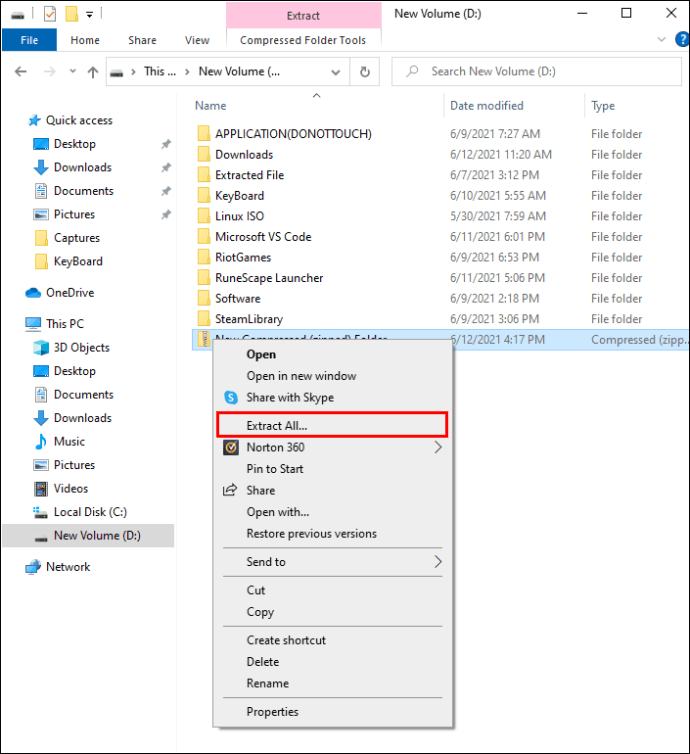
- అదే డైరెక్టరీకి సంగ్రహించడానికి "సంగ్రహించు" క్లిక్ చేయండి.
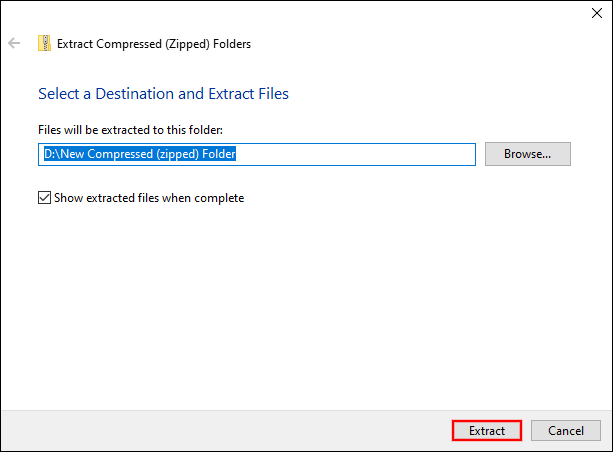
- మీరు ఎక్కడైనా కంటెంట్లను సంగ్రహించాలనుకుంటే, మూడవ దశ చేయడానికి ముందు స్థానం కోసం బ్రౌజ్ చేయండి.
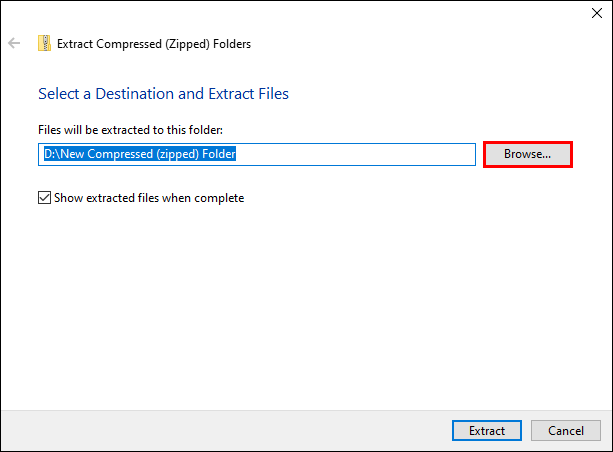
- సంగ్రహించిన ఫైల్ అదే డైరెక్టరీ లేదా అనుకూల స్థానంలో ఉంటుంది.
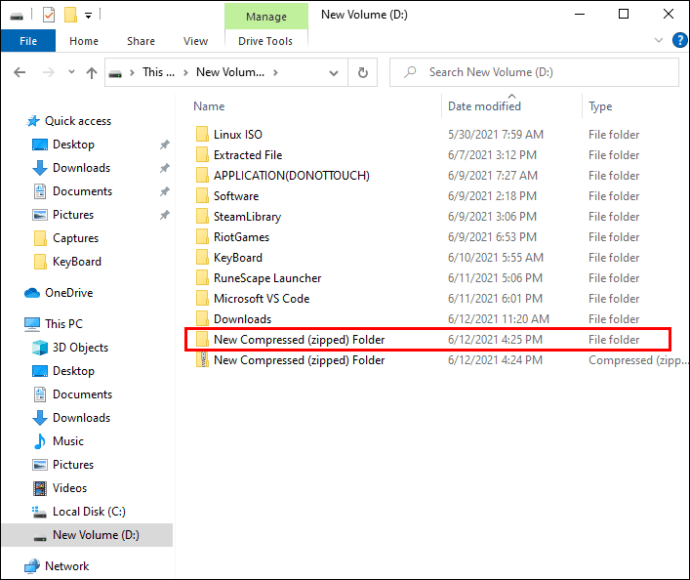
ప్రత్యామ్నాయంగా, మీరు జిప్ ఫైల్ని తెరిచి, కంటెంట్లను మీకు కావలసిన స్థానానికి లాగవచ్చు. సౌకర్యవంతంగా అనిపిస్తుంది, సరియైనదా? ఇది చాలా సులభం.
పాస్వర్డ్-రక్షిత జిప్ ఫైల్లు
జిప్ ఫైల్లు భాగస్వామ్యం చేయడానికి సౌకర్యవంతంగా ఉంటాయి, కానీ కొన్నిసార్లు మీరు వాటి కంటెంట్లను అందరికి తెలియకుండా దాచాలనుకుంటున్నారు. ఇక్కడే పాస్వర్డ్-రక్షిత జిప్ ఫైల్లు వస్తాయి. జిప్ ఫైల్ను ఎన్క్రిప్ట్ చేసిన తర్వాత, పాస్వర్డ్ ఉన్న వ్యక్తి మాత్రమే కంటెంట్లను తెరవగలరు మరియు యాక్సెస్ చేయగలరు.
Windows మరియు Mac రెండూ సహజంగా జిప్ ఫైల్లను పాస్వర్డ్-రక్షించగలిగినప్పటికీ, దశలు అంత సూటిగా ఉండవు. అలాగే, WinZipని డౌన్లోడ్ చేయడం ఉత్తమం, ఎందుకంటే ఇది మెరుగైన ఎన్క్రిప్షన్ ఎంపికలను కూడా అందిస్తుంది. రెండు ఆపరేటింగ్ సిస్టమ్లకు దశలు ఒకే విధంగా ఉంటాయి.
- WinZipని డౌన్లోడ్ చేసి, ఇన్స్టాల్ చేయండి.
- కార్యక్రమాన్ని ప్రారంభించండి.
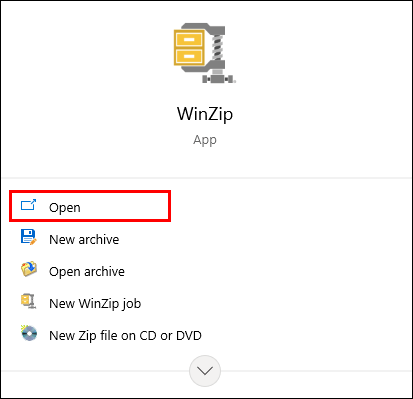
- "చర్యలు"కి వెళ్లి, "ఎన్క్రిప్ట్" ఎంచుకోండి.
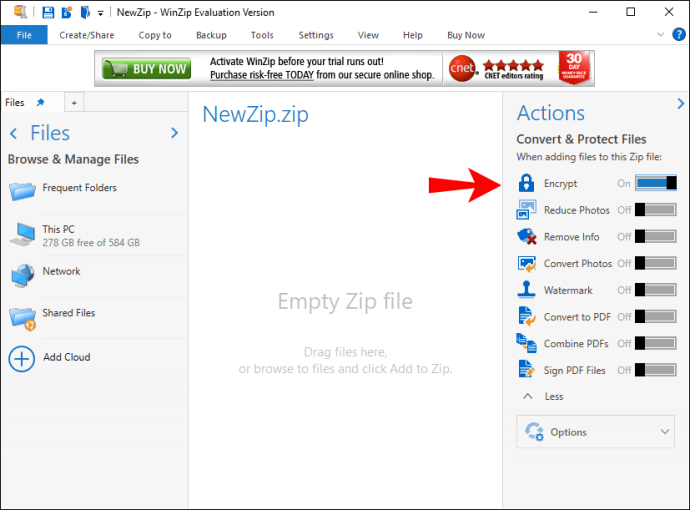
- మీ ఫైల్లు మరియు ఫోల్డర్లను కొత్తగా కనిపించే పేన్కి లాగండి మరియు వదలండి.
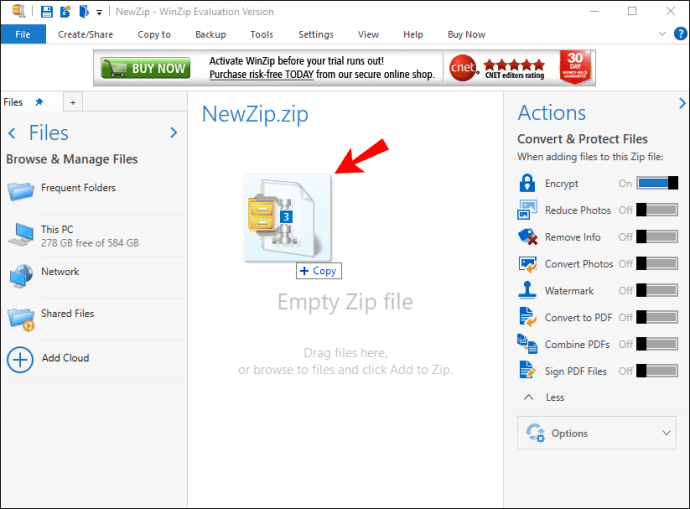
- బలమైన పాస్వర్డ్ను నమోదు చేయండి.
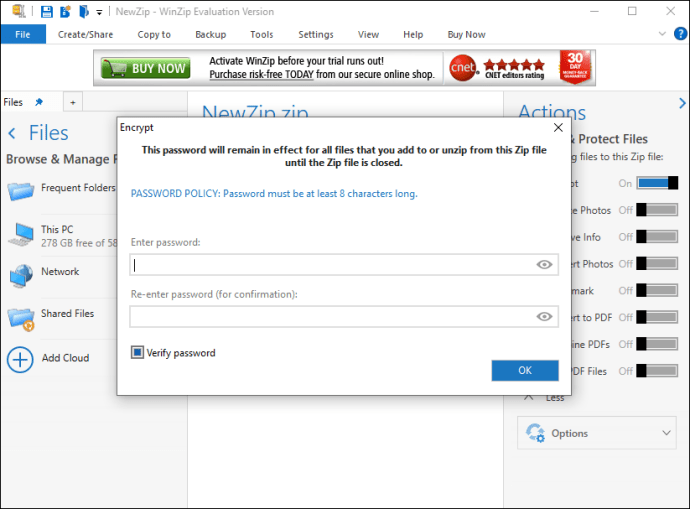
- "సరే" ఎంచుకోండి.
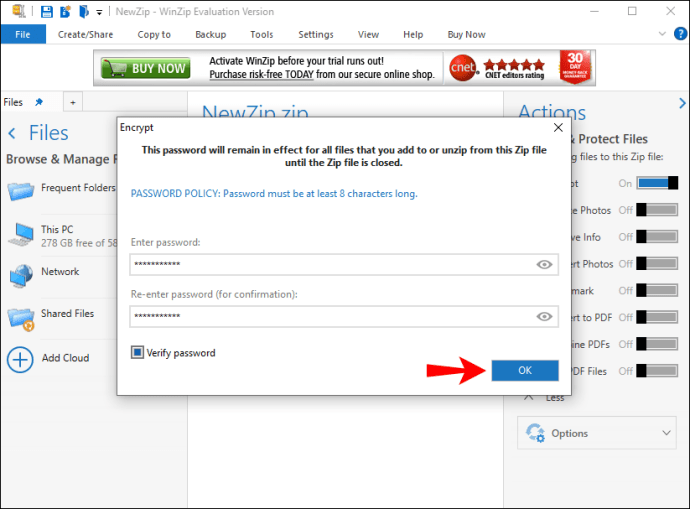
- “ఐచ్ఛికాలు”కి వెళ్లి, “ఎన్క్రిప్షన్ సెట్టింగ్లు” ఎంచుకోండి.
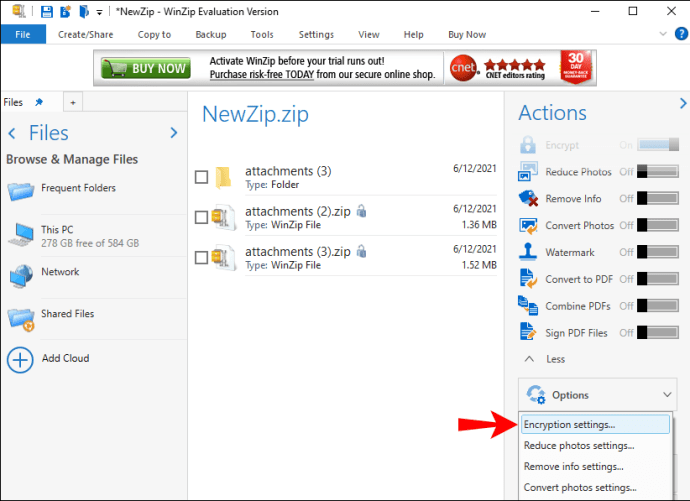
- ఎన్క్రిప్షన్ స్థాయిని సెట్ చేసి, ముగించడానికి "సేవ్" క్లిక్ చేయండి.
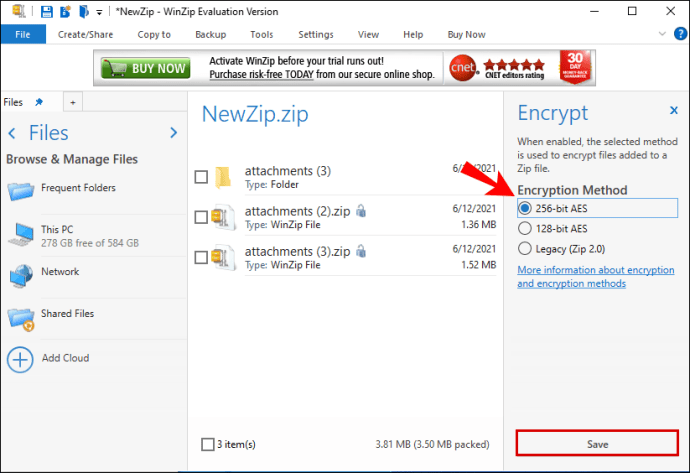
128-బిట్ AES అనేది ఒక సాధారణ ఎన్క్రిప్షన్ ఎంపిక, ఎందుకంటే ఇది చాలా సురక్షితమైనది మరియు గుప్తీకరించడానికి సమయం తీసుకోదు. 256-బిట్ AES రెండవ ఎంపిక, కానీ ఎన్క్రిప్టింగ్ పూర్తి చేయడానికి ఎక్కువ సమయం పడుతుంది. మీకు ఏది పని చేస్తుందో మీరు ఎంచుకోవచ్చు అని పేర్కొంది.
మీరు గుప్తీకరించిన జిప్ ఫైల్ను వేరొకరితో భాగస్వామ్యం చేయాలనుకున్నప్పుడు, మీరు దానిని సురక్షితమైన కమ్యూనికేషన్ మాధ్యమంలో చేయాలి. ఎన్క్రిప్టెడ్ మెసేజింగ్ ప్లాట్ఫారమ్లు లేదా ఎన్క్రిప్టెడ్ ఇమెయిల్ సర్వీస్లు పాస్వర్డ్ను ఎవరూ క్రాక్ చేయలేదని నిర్ధారించుకోవడానికి గొప్ప మార్గాలు.
బలమైన పాస్వర్డ్లో సంఖ్యలు, చిహ్నాలు మరియు అక్షరాలు ఉంటాయి. సురక్షితమైన పాస్వర్డ్ను సృష్టించడానికి మీరు యాదృచ్ఛిక పాస్వర్డ్ జనరేటర్ని ఉపయోగించవచ్చు. మీరు ఎంత ఎక్కువ భద్రతా చర్యలు తీసుకుంటే, హ్యాకర్లు జిప్ ఫైల్ కంటెంట్లకు యాక్సెస్ పొందడం అంత కష్టం.
అదనపు FAQలు
జిప్ ఫైల్లు దేనికి ఉపయోగపడతాయి?
జిప్ ఫైల్లు స్థలాన్ని ఆదా చేయడానికి మరియు మీ ఫైల్లను ఒకే చోట నిర్వహించడానికి గొప్పవి. అదనంగా, మీరు వాటిని ఎన్క్రిప్ట్ చేయవచ్చు కాబట్టి సరైన వ్యక్తులు మాత్రమే కంటెంట్లను యాక్సెస్ చేయగలరు. కంప్రెస్ చేయని ఫైల్లతో పోలిస్తే, జిప్ ఫైల్లు వాటి చిన్న పరిమాణం కారణంగా భాగస్వామ్యం చేయడం సులభం, ఇది బ్యాండ్విడ్త్ను కూడా ఆదా చేస్తుంది.
ఫైల్ కంప్రెషన్ నా జిప్ ఫైల్తో పని చేయలేదా?
అప్పుడప్పుడు, జిప్ ఫైల్లు సరికాని కుదింపు లేదా డౌన్లోడ్ కారణంగా పాడైపోతాయి. వైరస్ ఇన్ఫెక్షన్లు కూడా లోపాలను కలిగిస్తాయి.
కొన్ని ఫైళ్లను కుదించడం కూడా కష్టం. తరచుగా, అవి ఇప్పటికే కుదించబడి ఉంటాయి లేదా అవి గుప్తీకరించబడి ఉండవచ్చు. మీరు జిప్ ఫైల్లో ఆర్కైవ్ చేసినప్పటికీ కంప్రెస్డ్ మ్యూజిక్, ఇమేజ్ మరియు మూవీ ఫైల్లు చాలా చిన్నవిగా ఉండవు.
కొంత స్థలాన్ని ఆదా చేయండి
జిప్ ఫైల్ను ఎలా సృష్టించాలో తెలుసుకోవడం వలన మీకు చాలా స్థలం మరియు బ్యాండ్విడ్త్ ఆదా అవుతుంది. ఇప్పుడు, మీరు వాటిని కుదించిన తర్వాత ఇమెయిల్లో చాలా ఫోటోలు మరియు పాటలను అమర్చవచ్చు.
మీరు జిప్ ఫైల్లు కాకుండా ఇతర కంప్రెషన్ అల్గారిథమ్లను ఉపయోగిస్తున్నారా? మీరు మీ జిప్ ఫైల్లను దేనికి ఉపయోగిస్తున్నారు? దిగువ వ్యాఖ్యల విభాగంలో మాకు తెలియజేయండి.